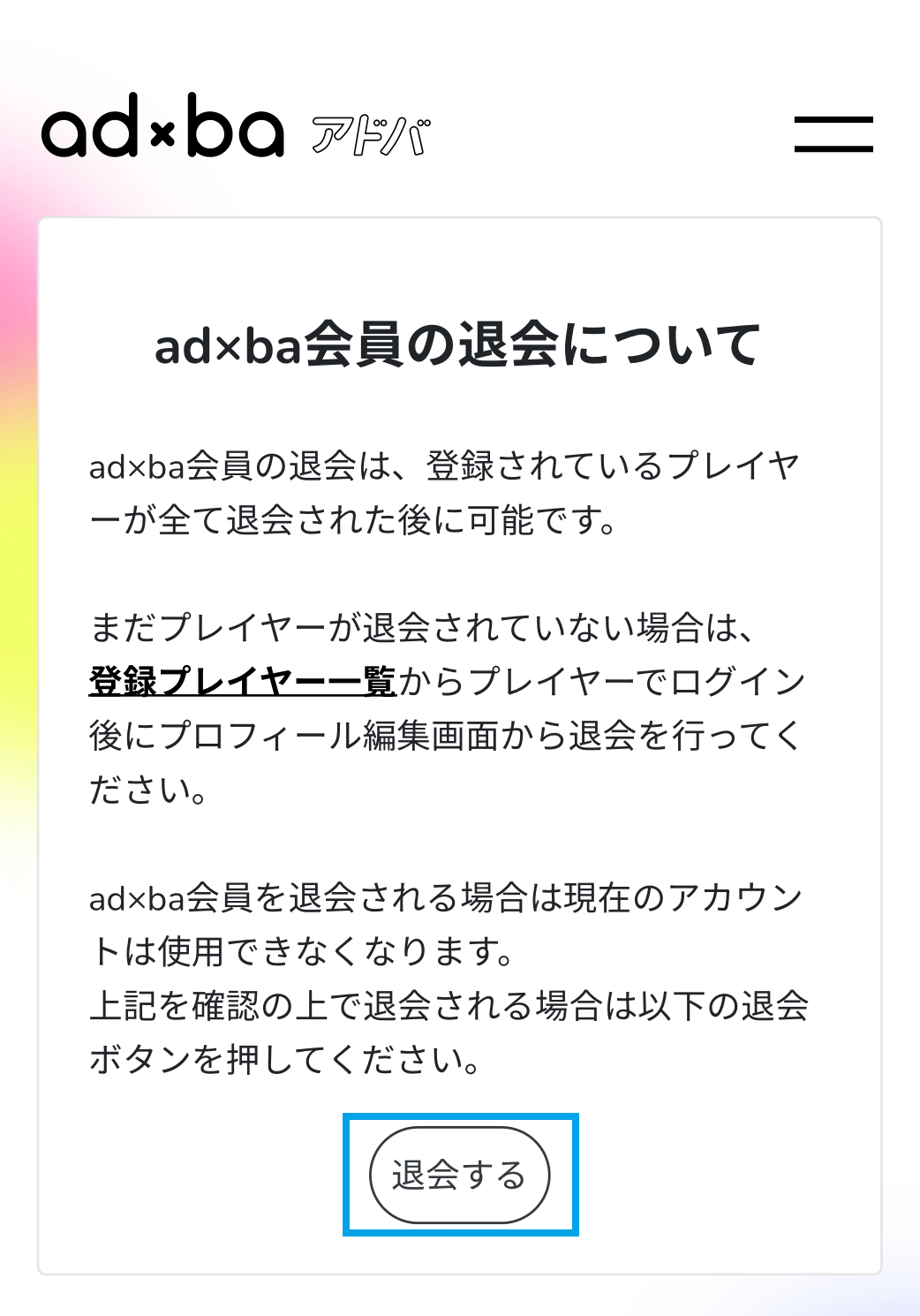ご利用マニュアル
ad×ba会員アカウント
- ad×ba会員 主なご利用の流れ
- ad×ba会員登録
- ad×ba会員アカウントへのログイン
- ad×ba会員アカウントのパスワードの再設定
- ad×ba会員アカウントのプロフィール・メールアドレスの変更
- プレイヤーの登録・追加
- チケットの購入
- 購入済みチケットの確認
- 代理ログイン
- 退会について

-
ad×ba会員 主なご利用の流れ
- FLOW
-
指導アスリートからアドバイスを受けるまでの主な流れの図になります。
①から③はad×ba会員アカウント、
④から⑥はプレイヤーアカウントでの操作になります。
-
ad×ba会員登録
- STEP1
-
ad×ba会員登録ページにアクセスします。
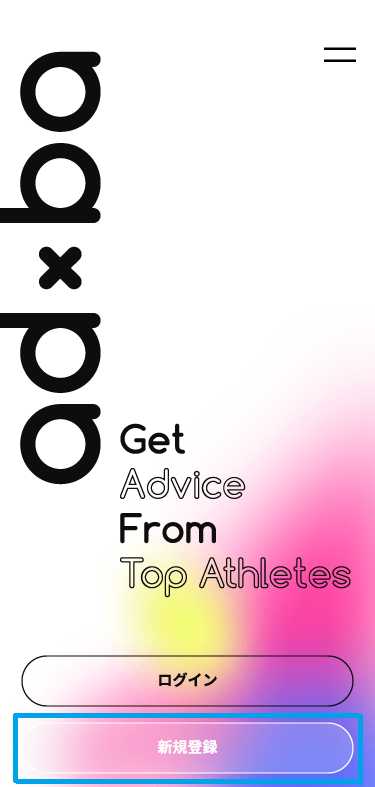
- STEP2
-
お支払いする方の会員情報を入力してください。
後ほどad×ba会員アカウントに紐づくプレイヤーを作成します。
プレイヤーは複数作成出来ます。
プレイヤーで指導アスリートとやり取りを行います。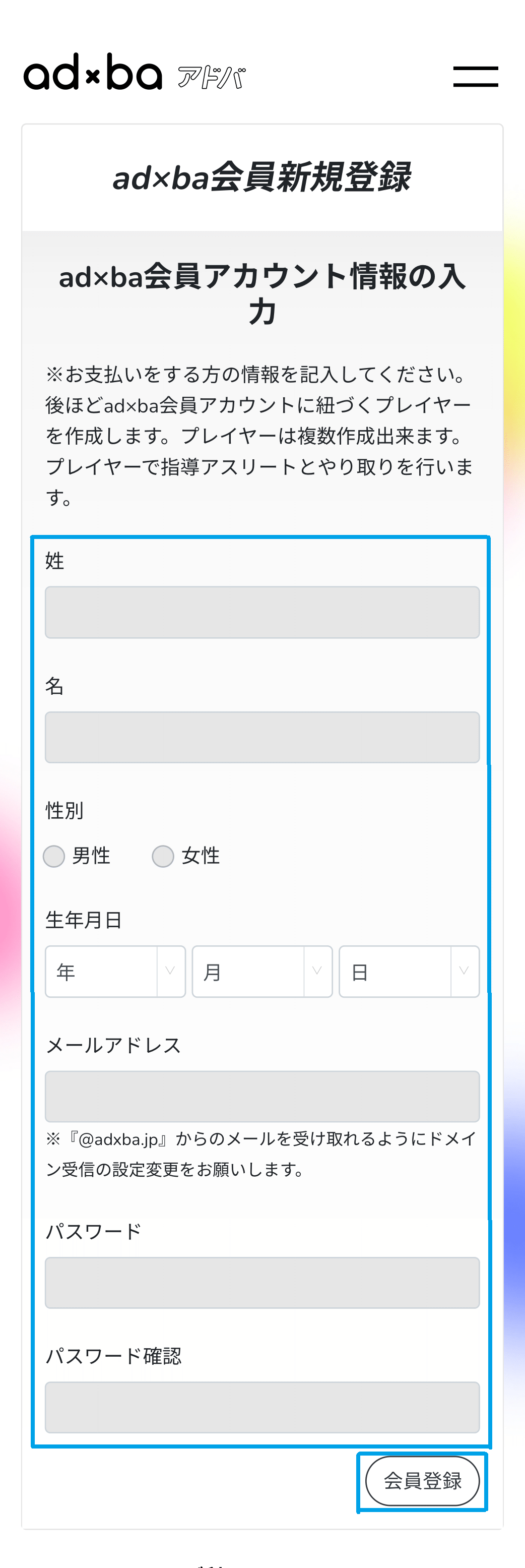
- STEP3
-
ad×ba会員アカウントへログインした状態のトップページに遷移します。 以上でad×ba会員登録は完了です。
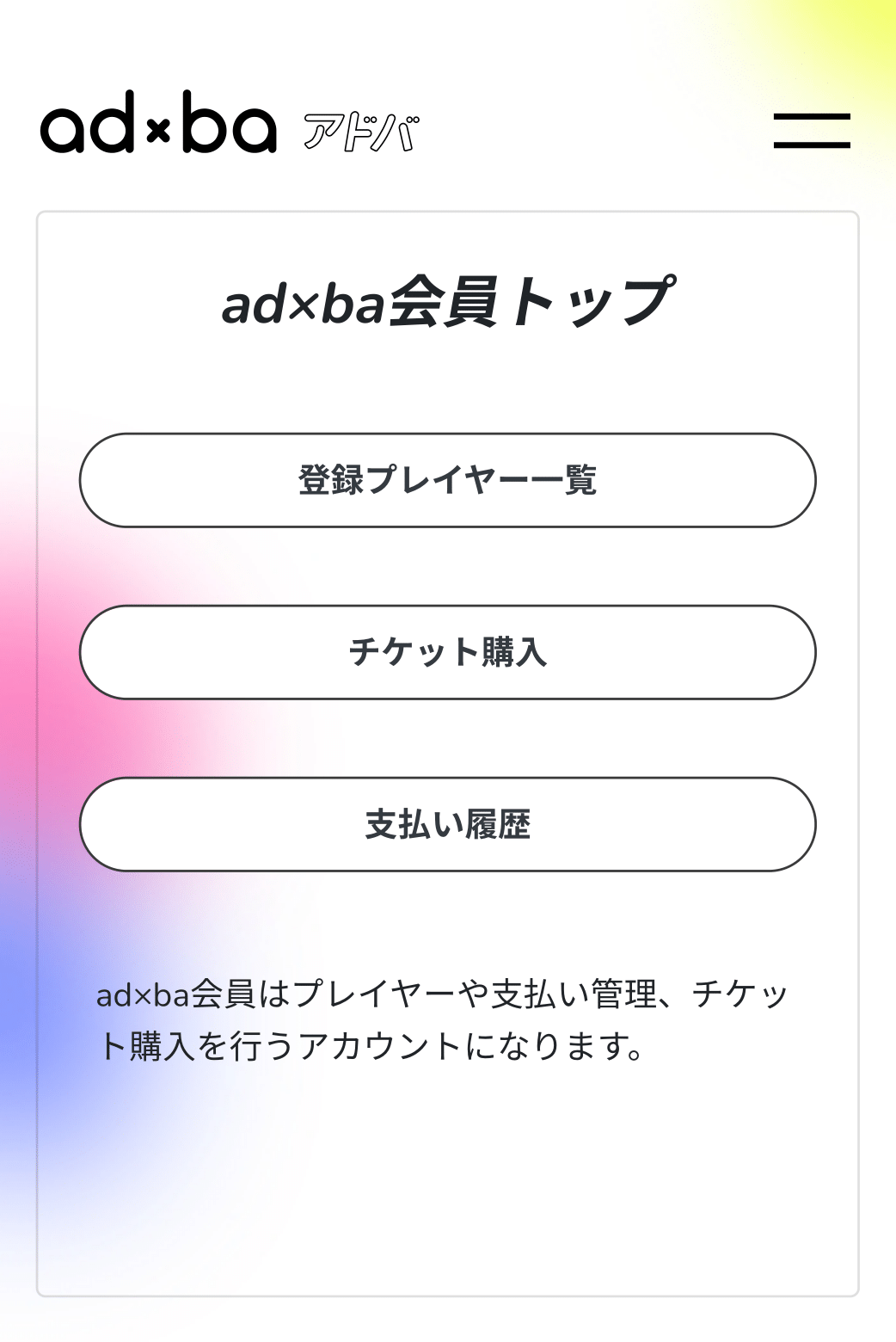
-
ad×ba会員アカウントへのログイン
- STEP1
-
ad×ba会員ログインページにアクセスします。
- ※すでにログインしている場合はad×ba会員アカウントトップに遷移します。
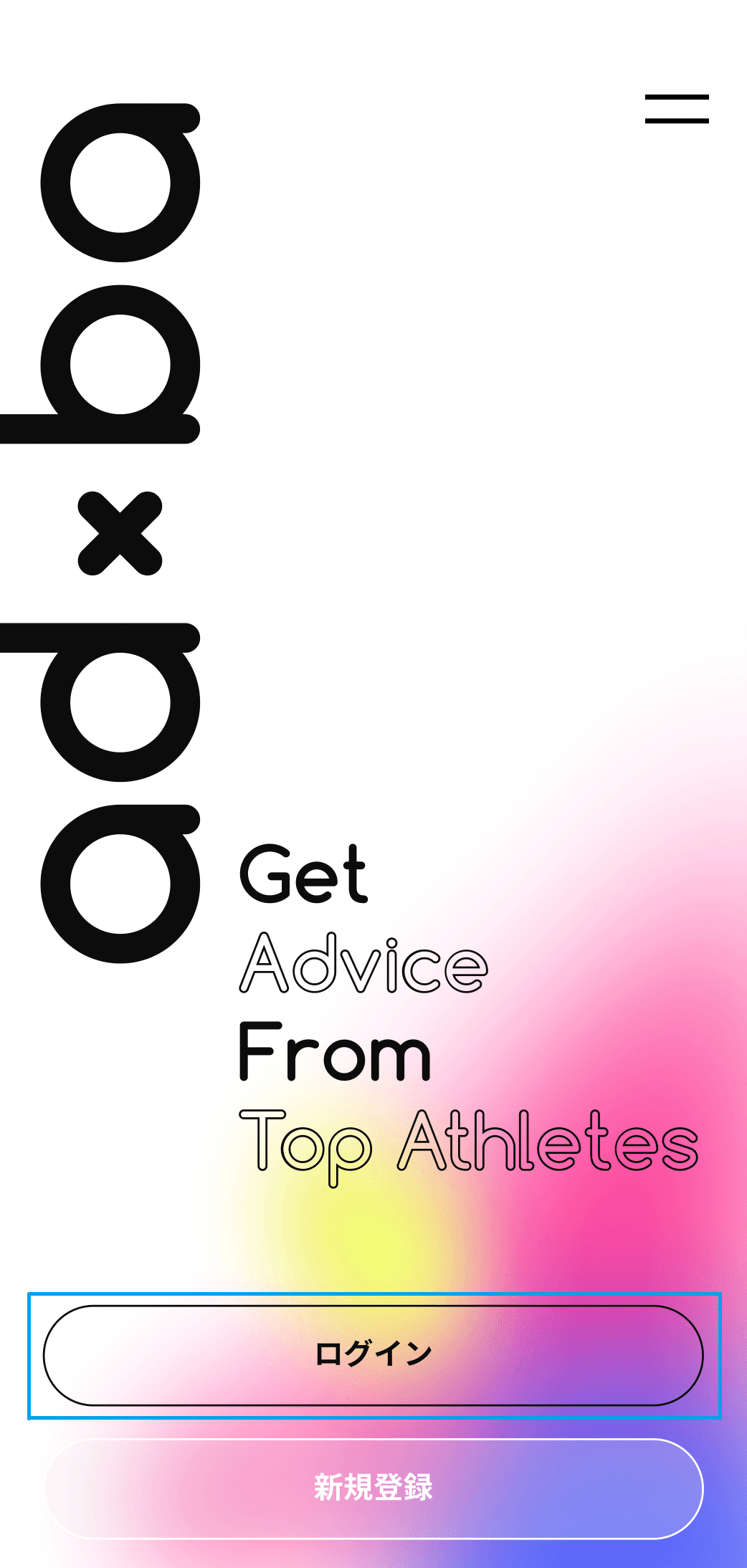
- STEP2
-
「メールアドレス」と「パスワード」を入力し、「ログイン」ボタンを押してください。
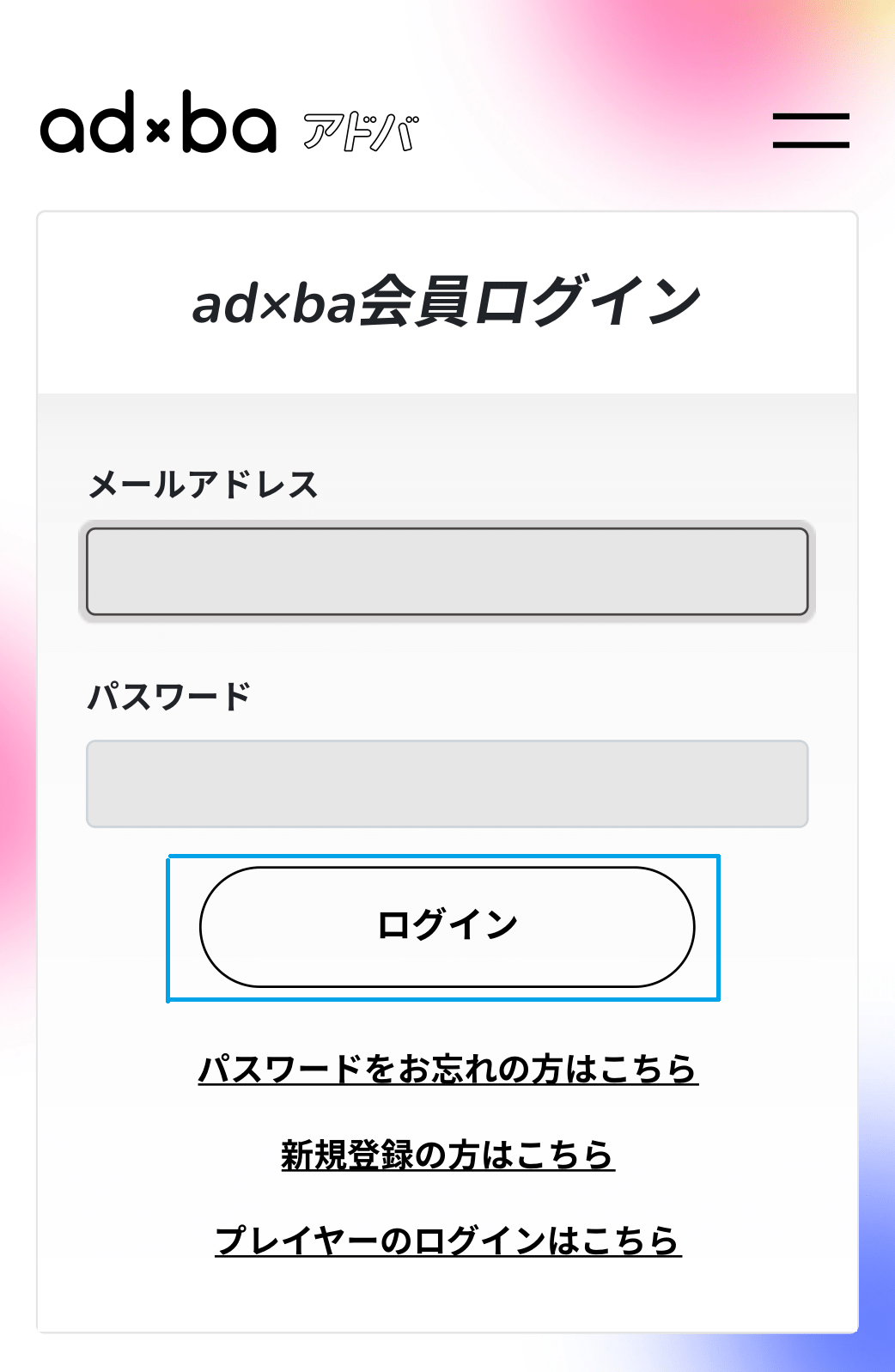
- STEP3
-
ad×ba会員のトップページへ遷移すれば、ログイン完了です。
ログインしているアカウントの名前は右上のメニューボタンをクリックすると表示されます。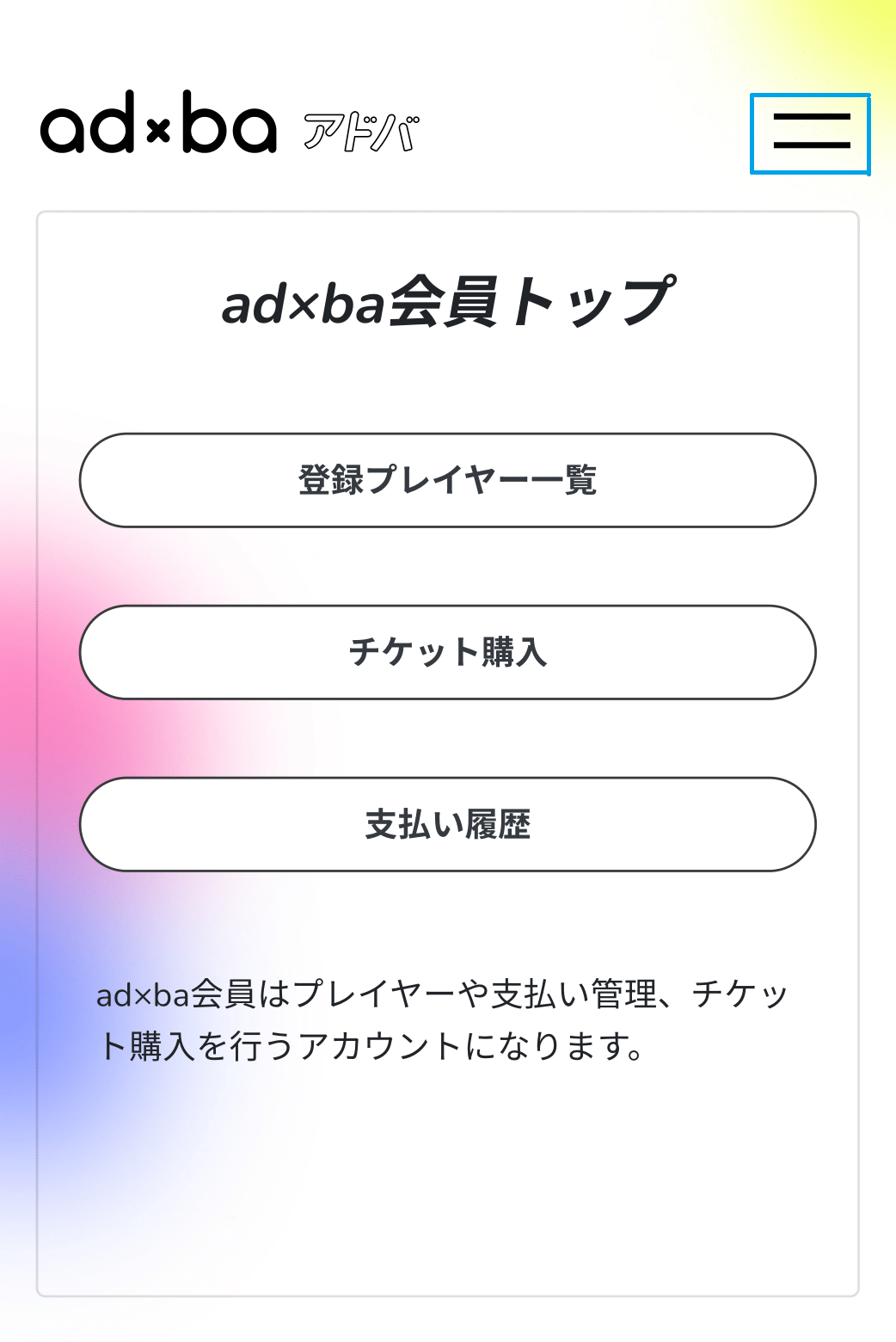
- STEP4
-
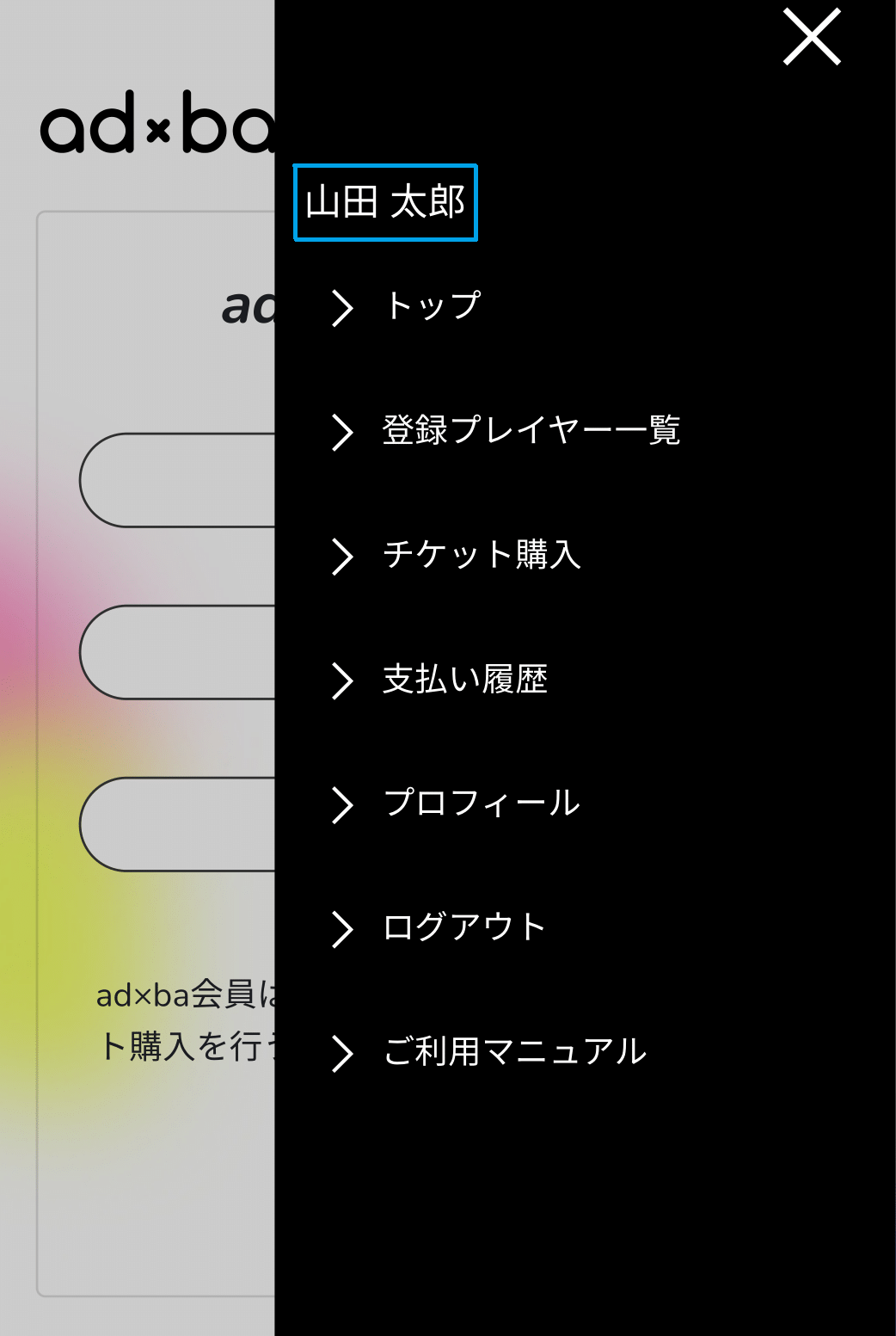
-
ad×ba会員アカウントの
パスワードの再設定- STEP1
-
ad×ba会員アカウントのパスワードリセットページにアクセスします。
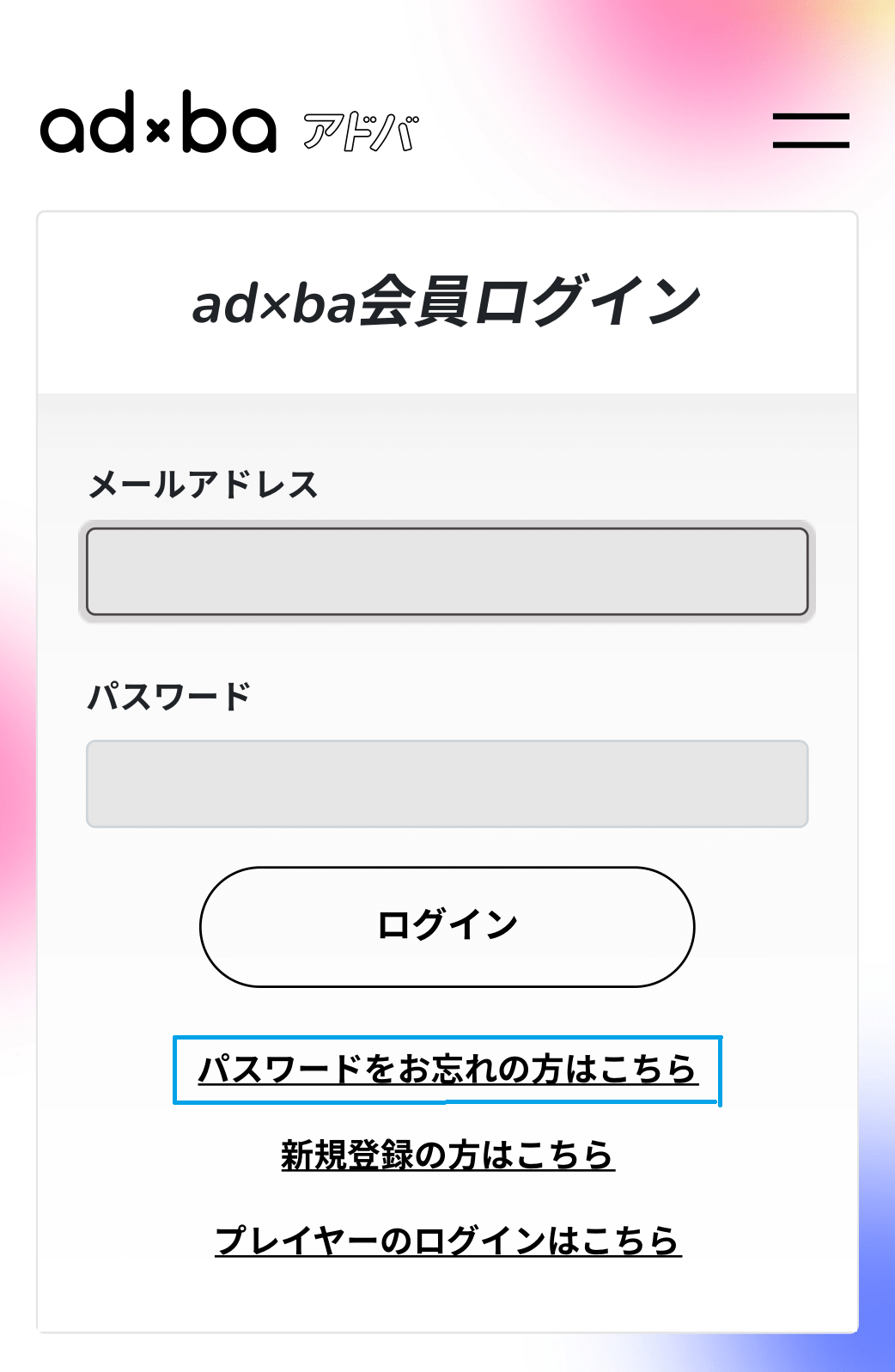
- STEP2
-
ご登録のメールアドレスを入力してください。
パスワードリセット用のURLが記載されたメールをお送りいたします。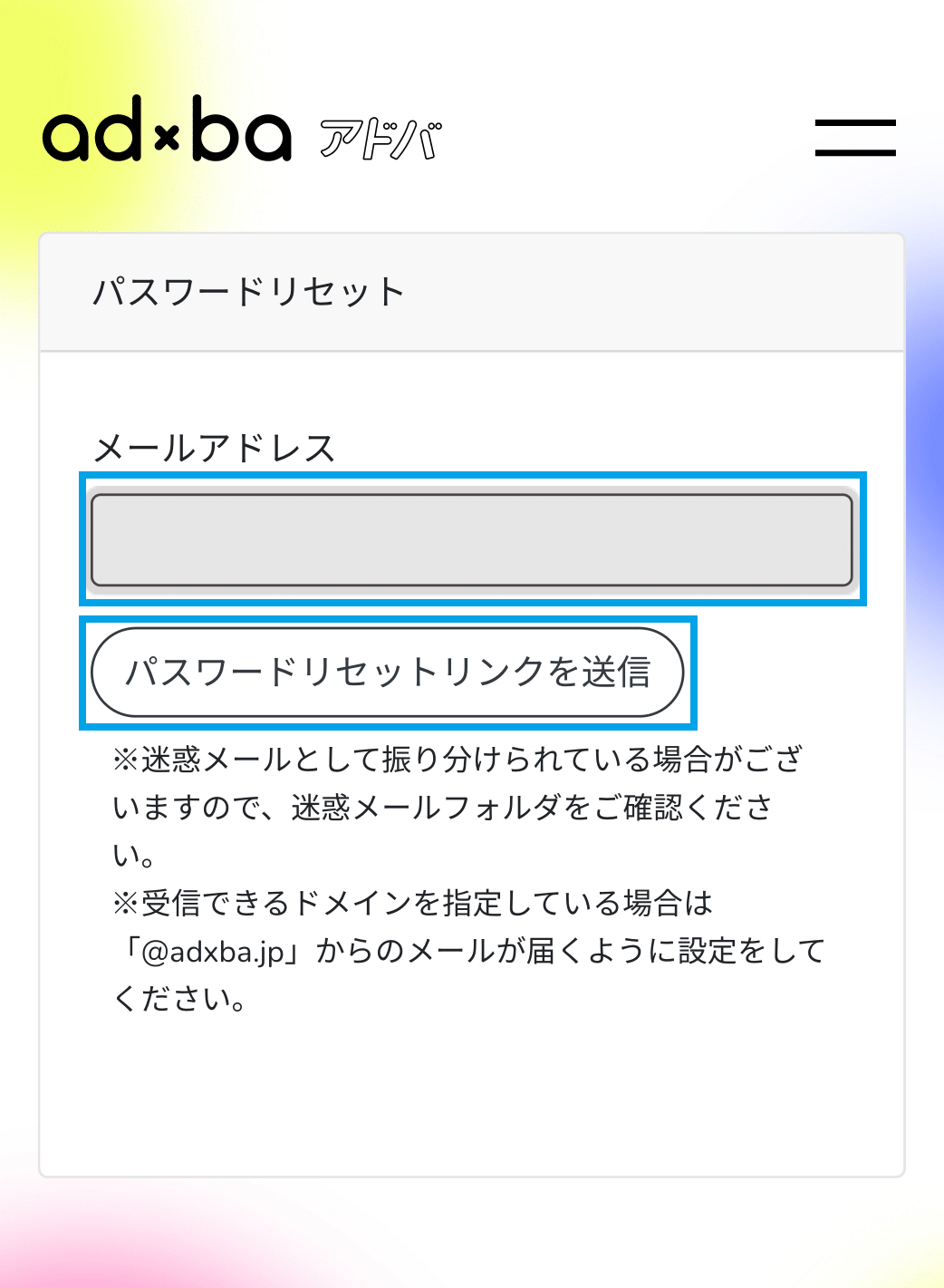
- STEP3
-
メールに記載されたURLにアクセスしてください。
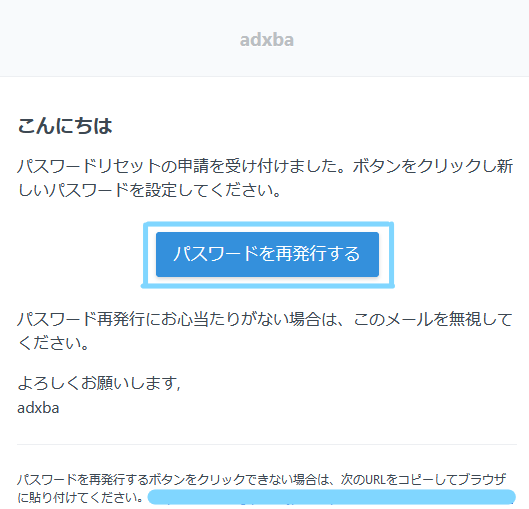
- STEP4
-
新しいパスワードを入力し、「パスワードリセット」ボタンを押してください。
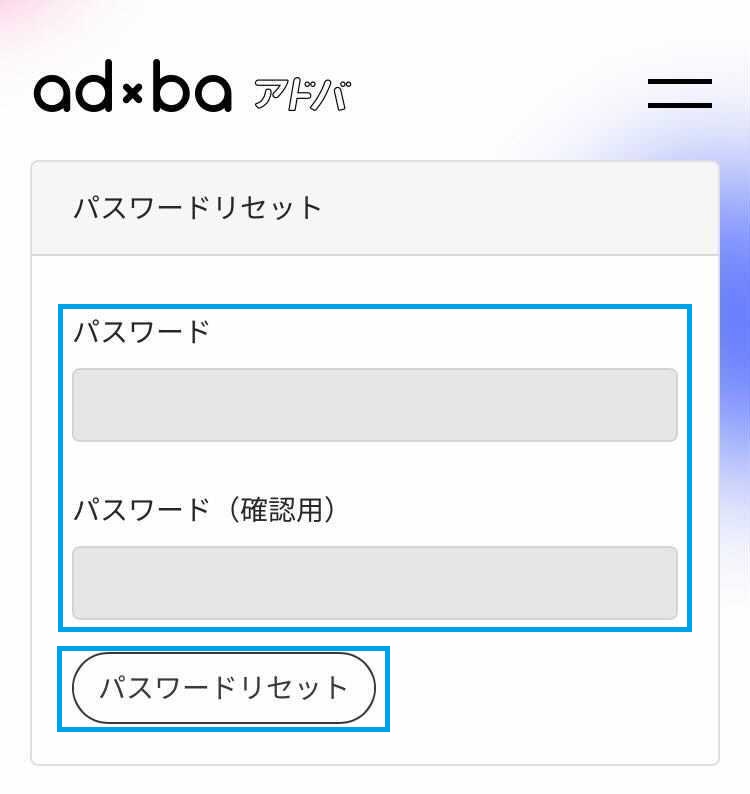
- STEP5
-
再設定が完了するとad×ba会員アカウントのトップに遷移します。 以上でパスワードの再設定は完了です。
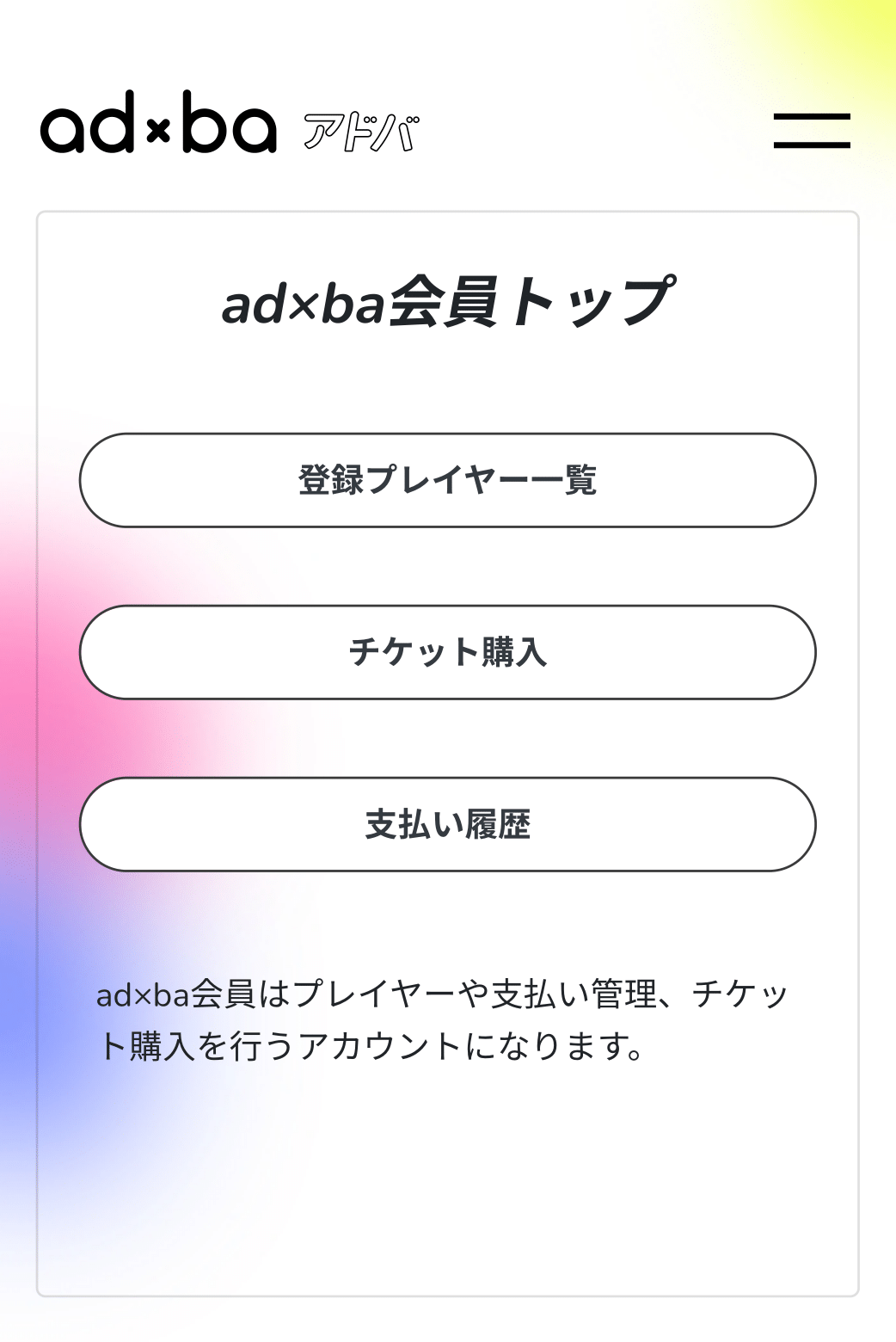
- メールが届かない場合
-
- ※迷惑メールとして振り分けられている場合がございますので、迷惑メールフォルダをご確認ください。
- ※受信できるドメインを指定している場合は「@adxba.jp」からのメールが届くように設定をしてください。
-
ad×ba会員アカウントの
プロフィール・メールアドレスの変更- STEP1
-
ad×ba会員アカウントへログイン後、右上の二本線からメニューを開き「プロフィール」を押します。
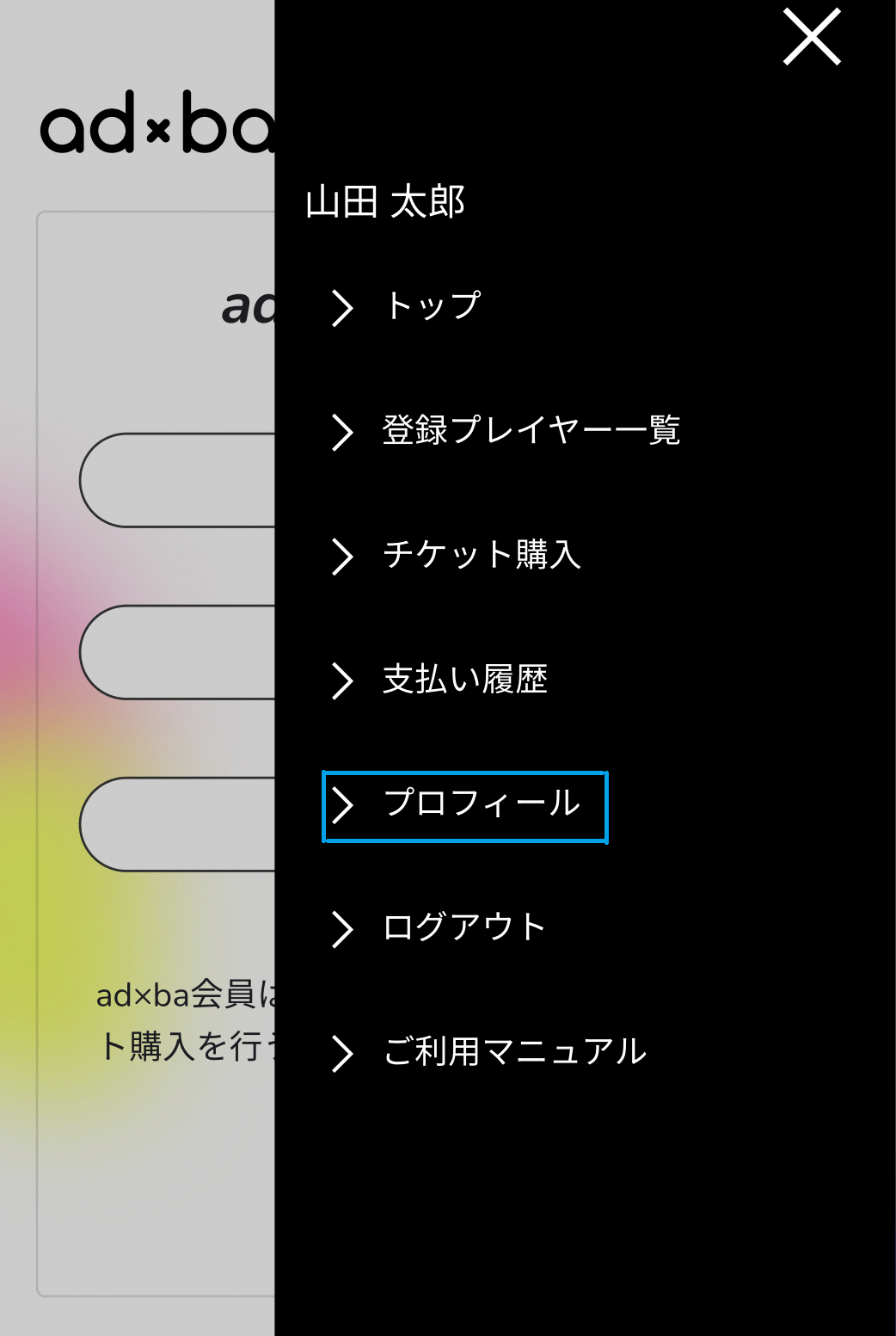
- STEP2
-
「編集」ボタンを押すとad×ba会員アカウントのプロフィール情報を編集することができます。
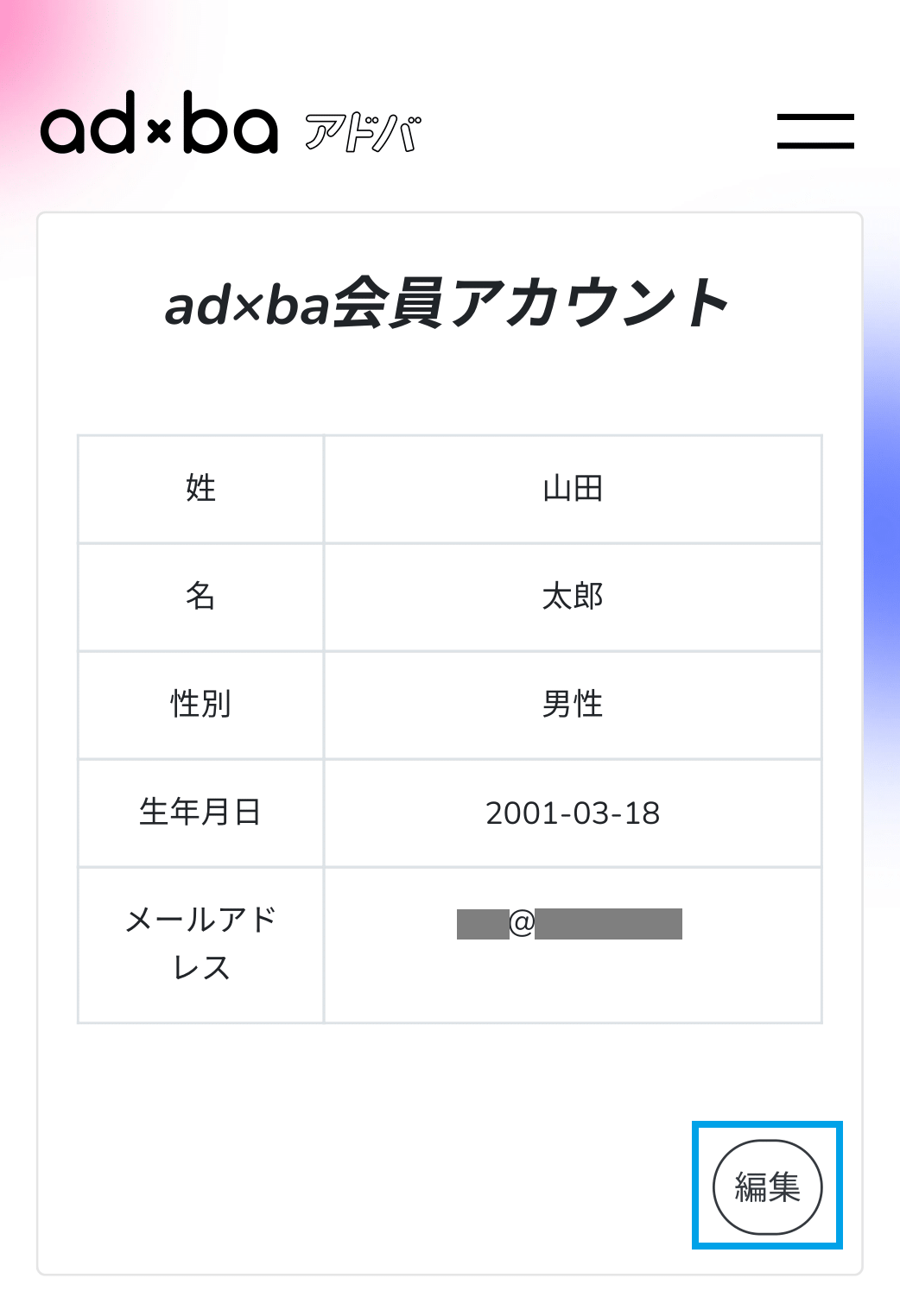
- STEP3
-
編集内容を確認し、問題なければ「完了」ボタンを押します。
訂正する場合は「戻る」ボタンを押して、編集をやり直してください。 (変更完了時にメールは送られません)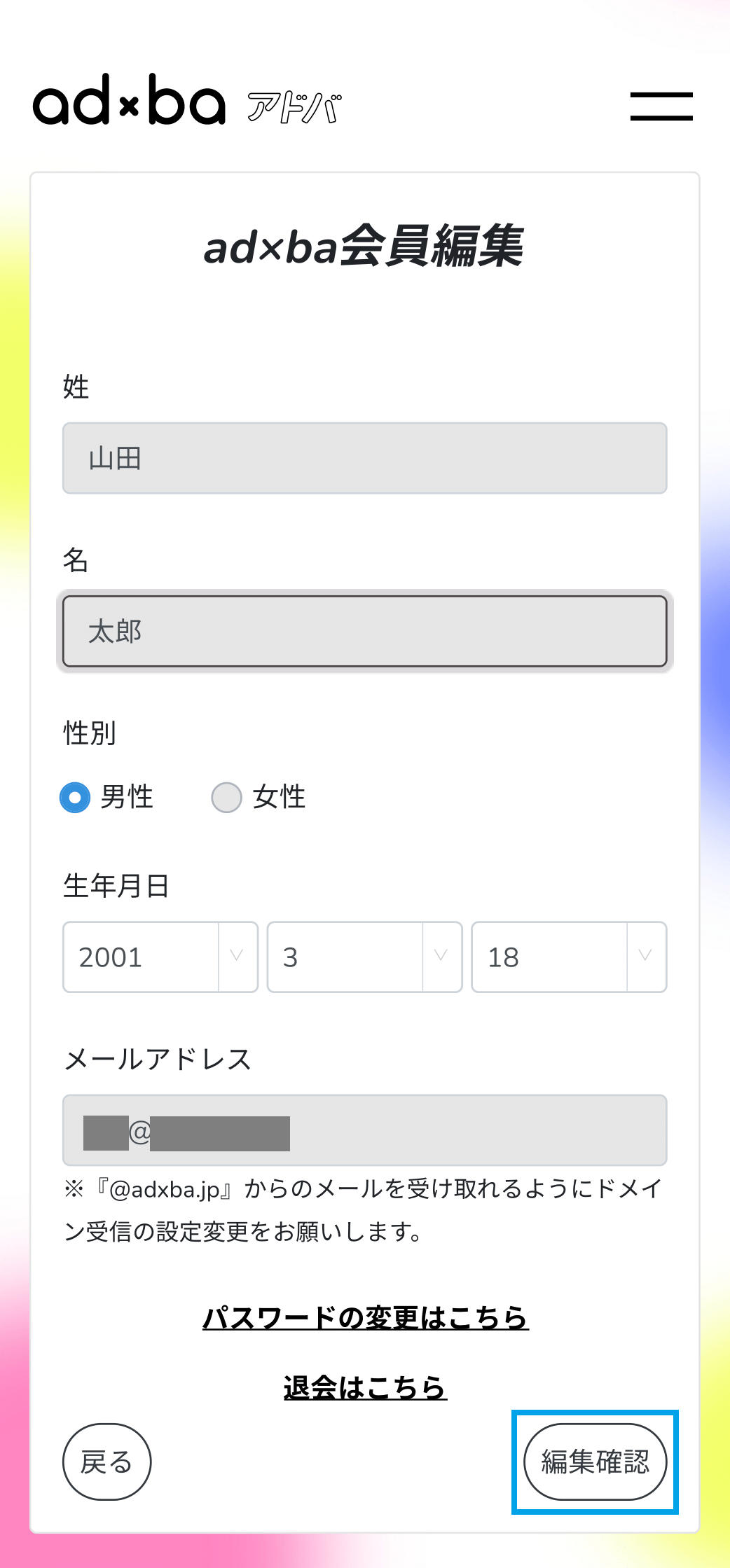
- STEP4
-
以上でプロフィール・メールアドレスの変更は完了です。
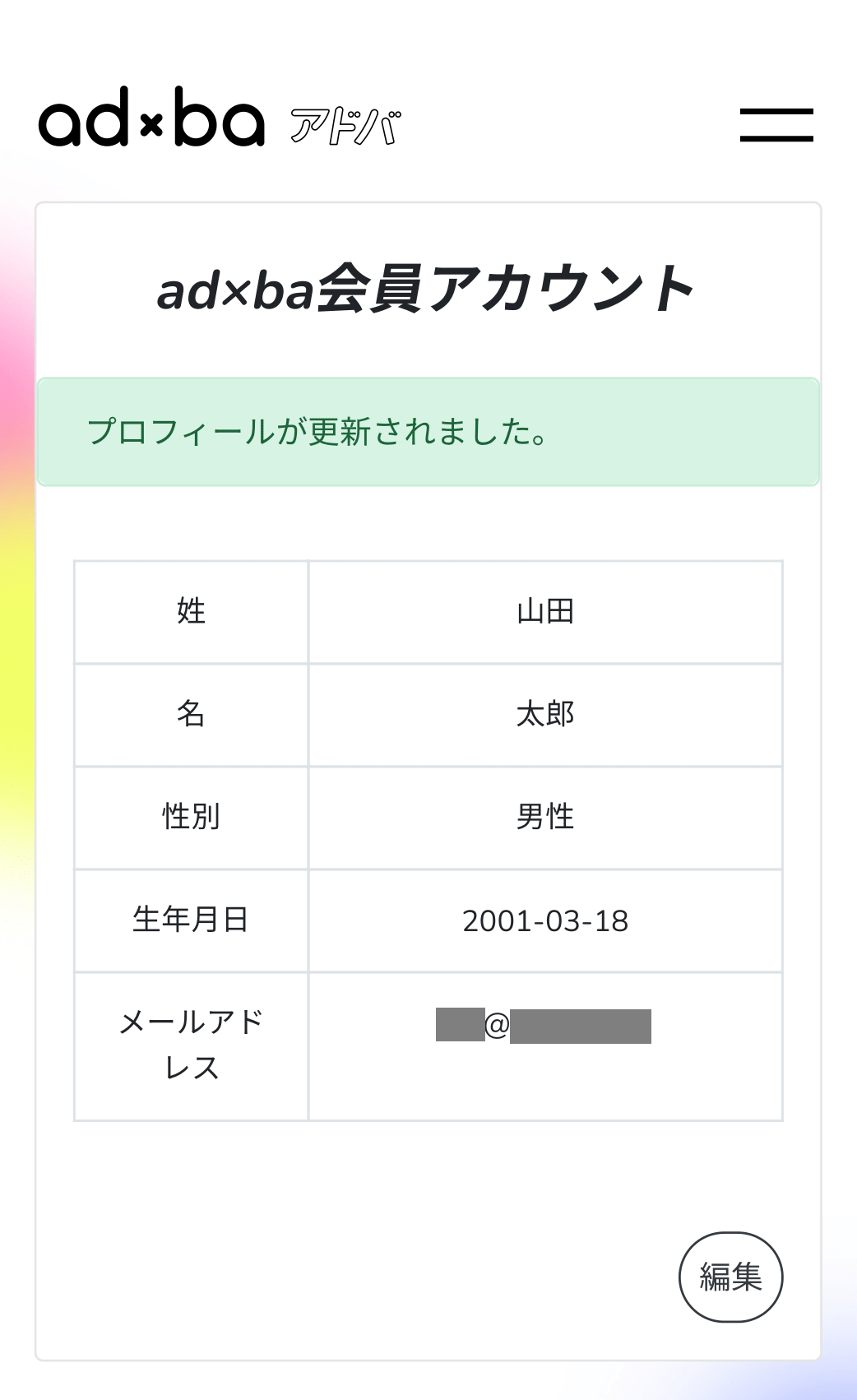
- メールが届かない場合
-
- ※迷惑メールとして振り分けられている場合がございますので、迷惑メールフォルダをご確認ください。
- ※受信できるドメインを指定している場合は「@adxba.jp」からのメールが届くように設定をしてください。
-
チケットの購入
- チケットの購入の前に
チケットの購入にはチケットを使用するプレイヤーアカウントの追加が必要です。
プレイヤー作成をしていない場合は、先にプレイヤーを作成してください。- STEP1
-
ad×ba会員アカウントへログイン後、右上の二本線からメニューを開き「チケット購入」を押します。
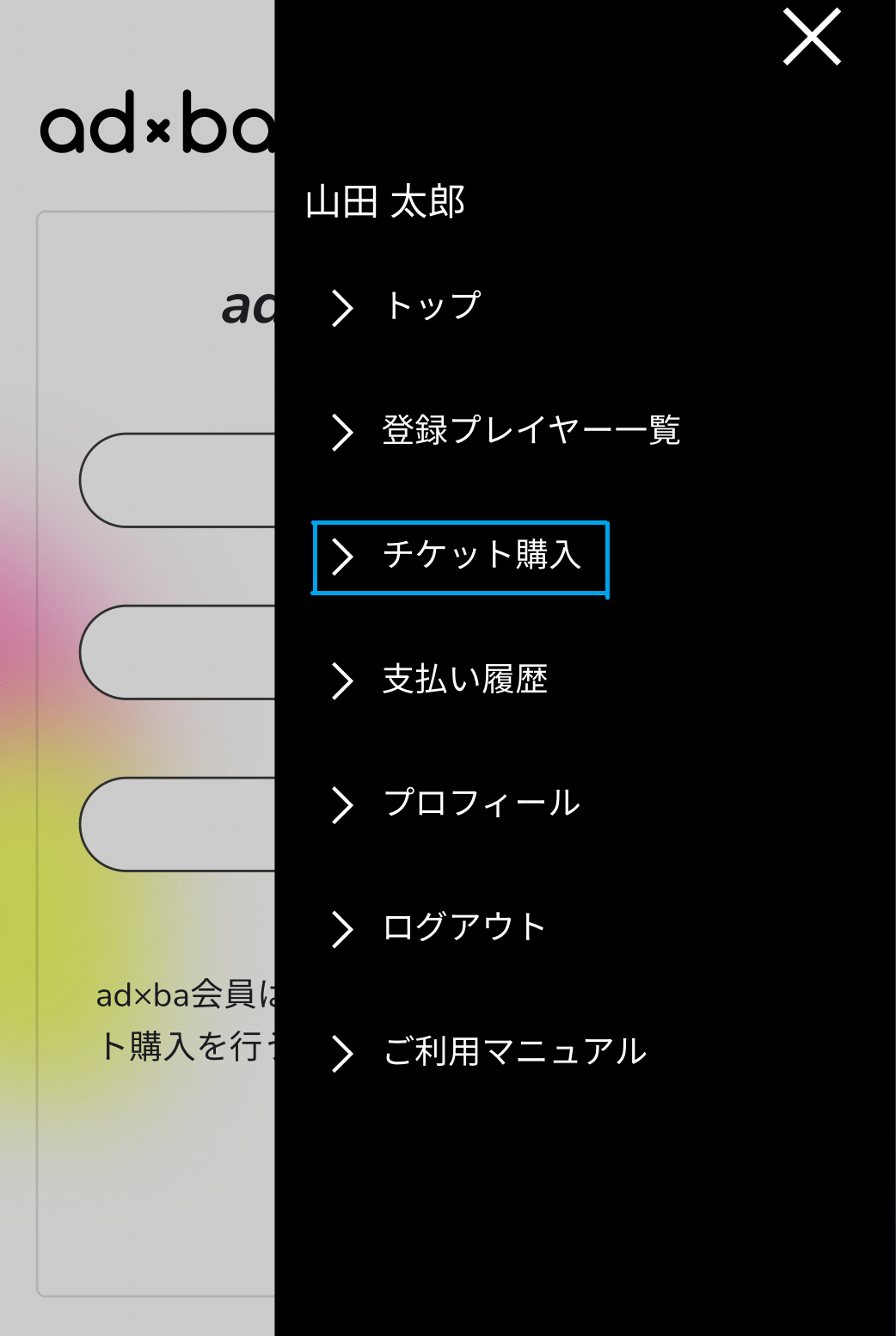
- STEP2
-
販売中の競技が表示されます。
アドバイスを受けたい競技のボタンを押してください。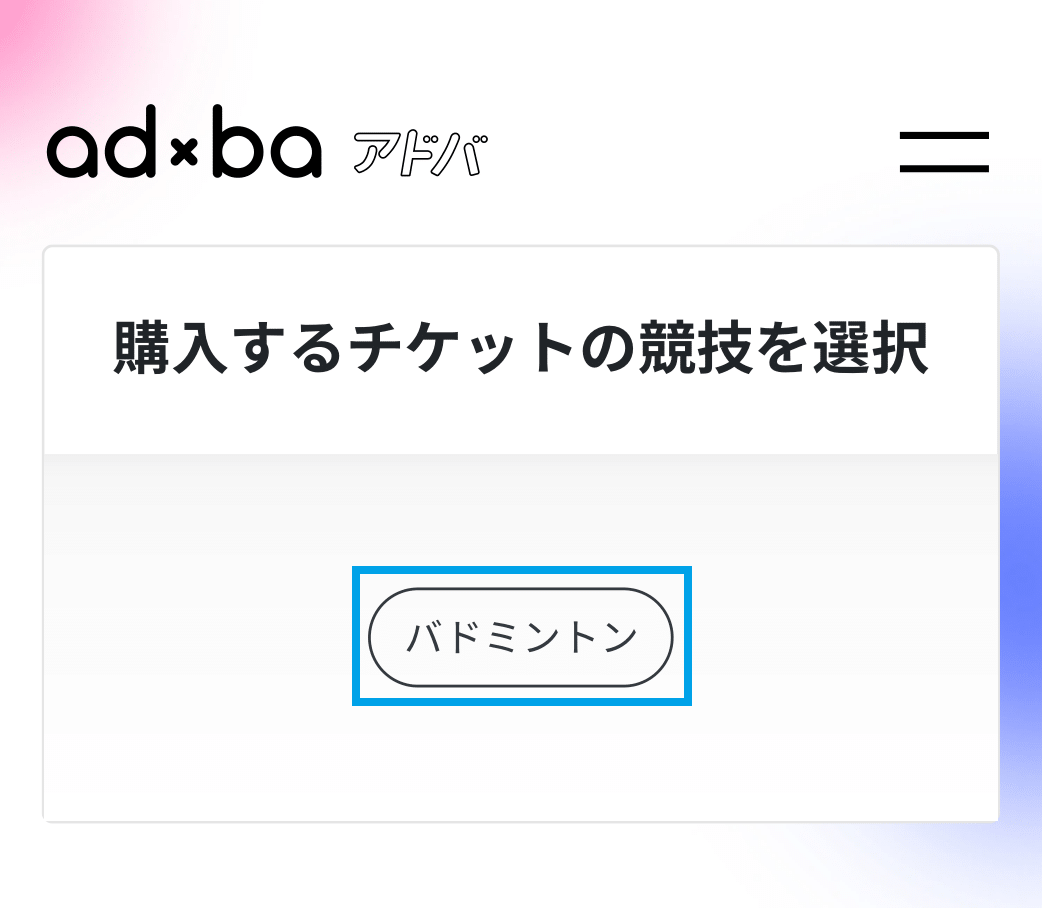
- STEP3
-
現在チケットを販売しているアスリートが表示されます。
アスリートを選択してください。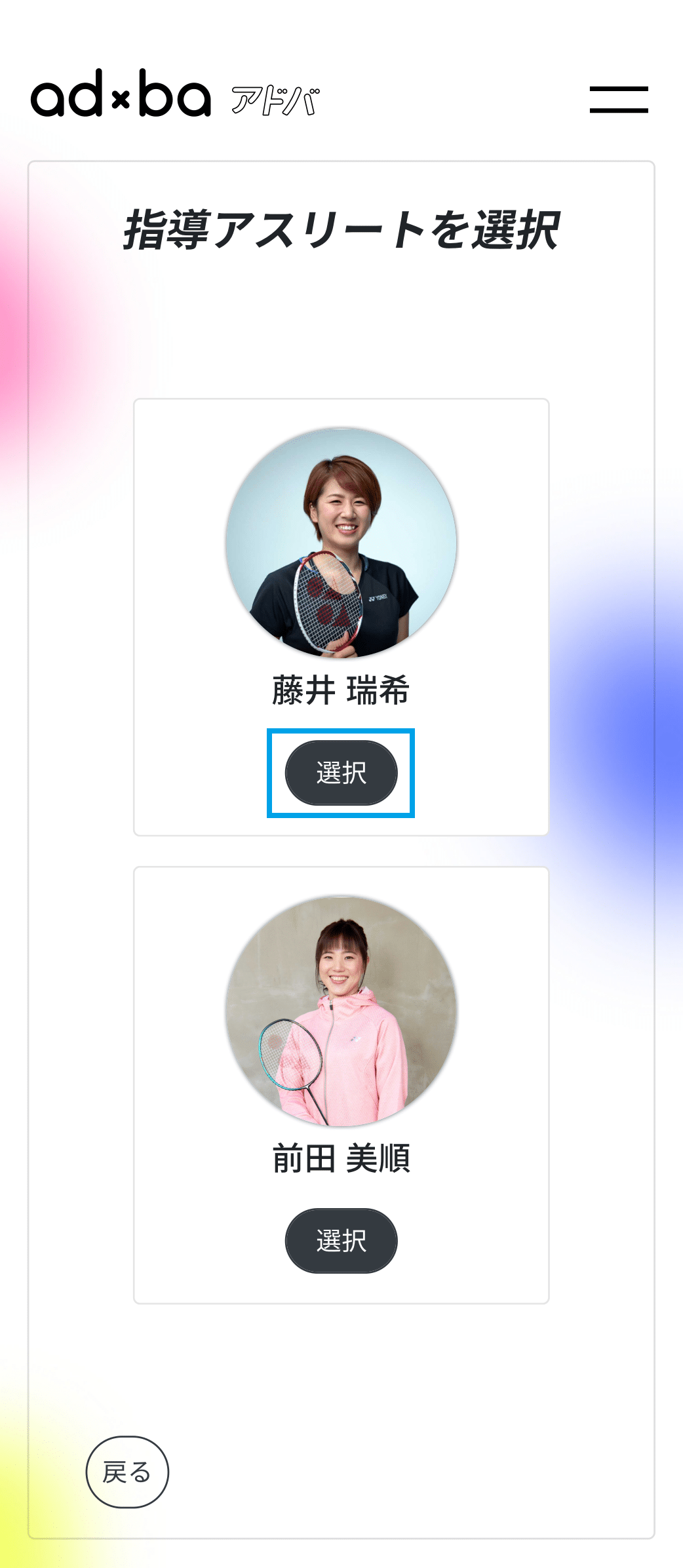
- STEP4
-
販売中のチケットが表示されます。
チケットごとに期限や用途が異なりますのでしっかりとご確認ください。
購入したいチケットが見つかったら、「購入へ進む」ボタンを押してください。
アスリートのプロフィールなどはページ下部をご覧ください。
- STEP5
-
プレイヤーごとに購入したい枚数を選択し、「購入へ進む」ボタンを押してください。
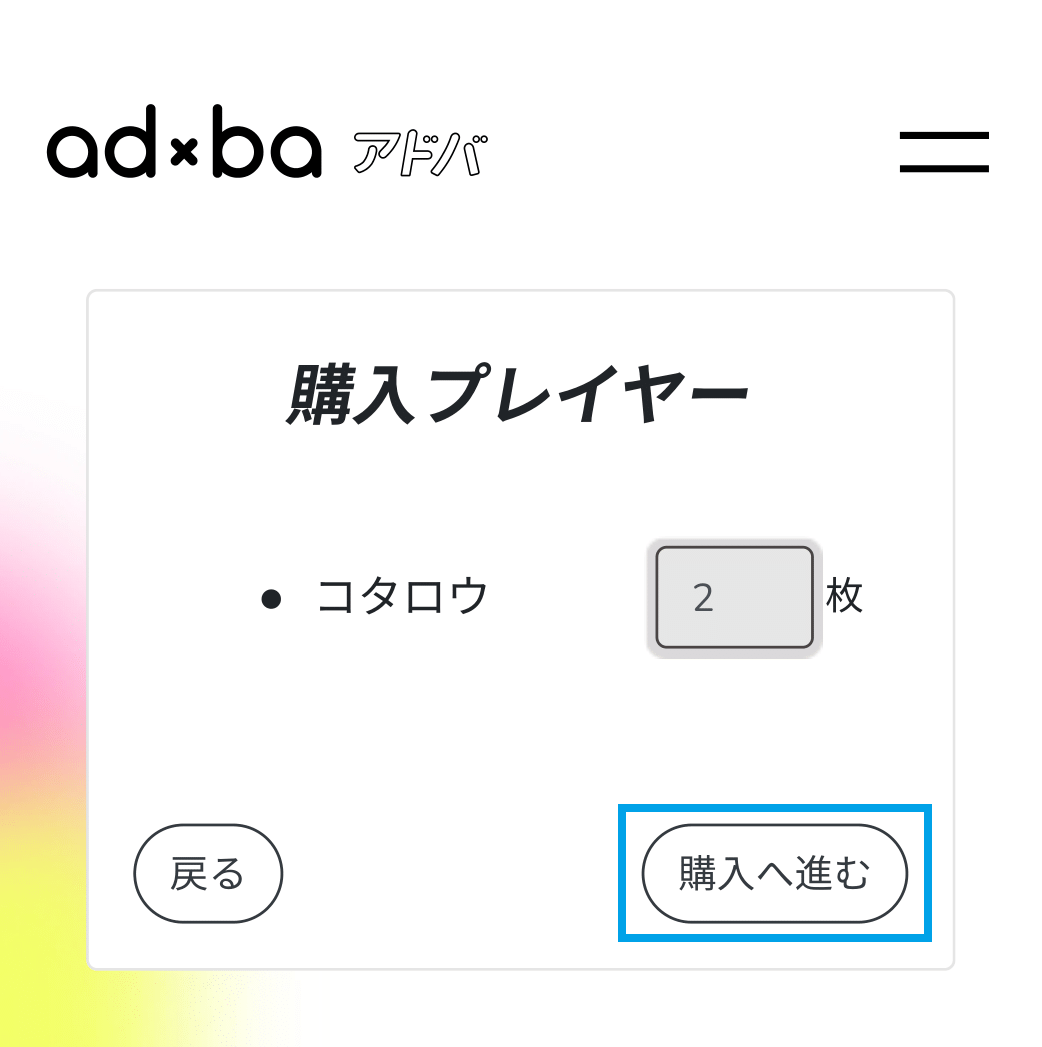
- ※購入操作中に販売枚数を超えたり、販売が終了した場合は購入できないことがあります。ご了承ください。
- STEP6
-
内容を確認し、問題がなければ「イプシロン決済画面へ」ボタンを押してください。
イプシロンの決済画面に遷移します。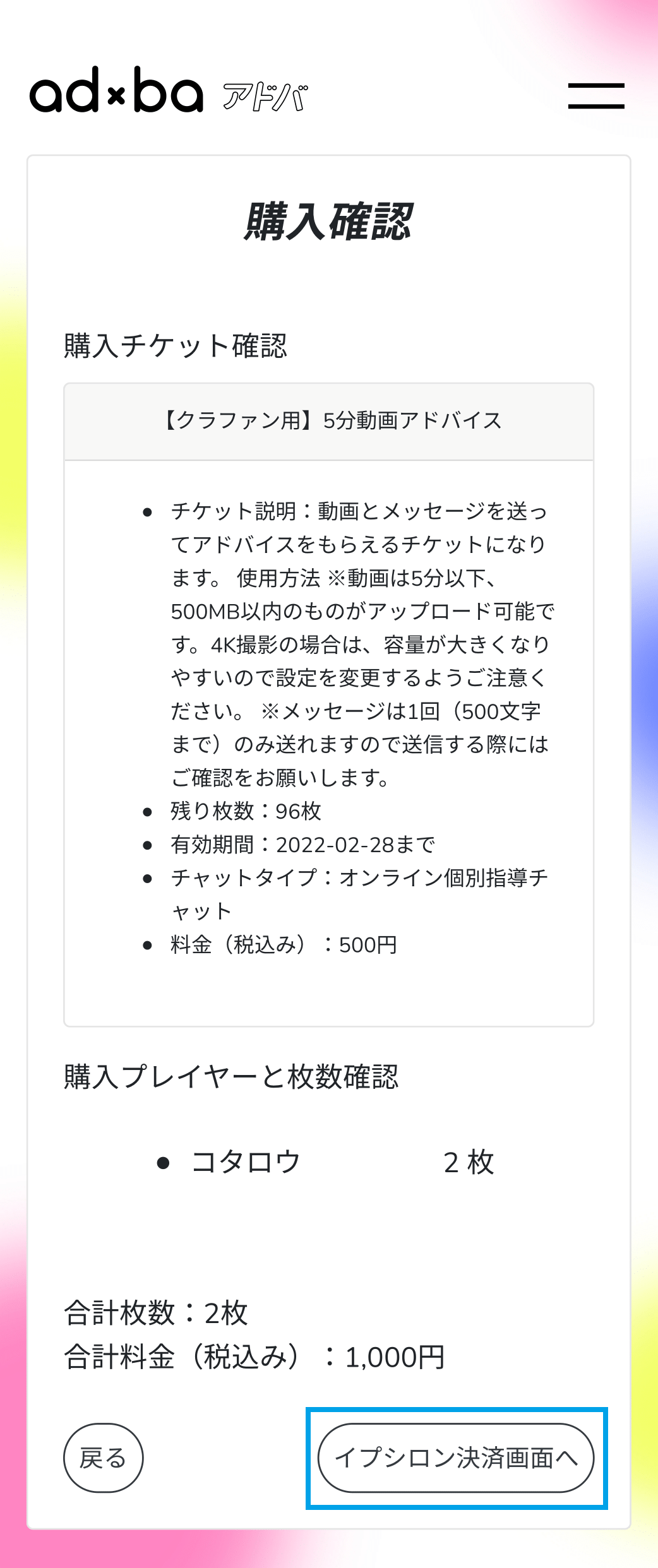
- STEP7
-
イプシロンの決済画面でクレジットカード情報を入力します。
「決定」ボタンを押し、購入完了です。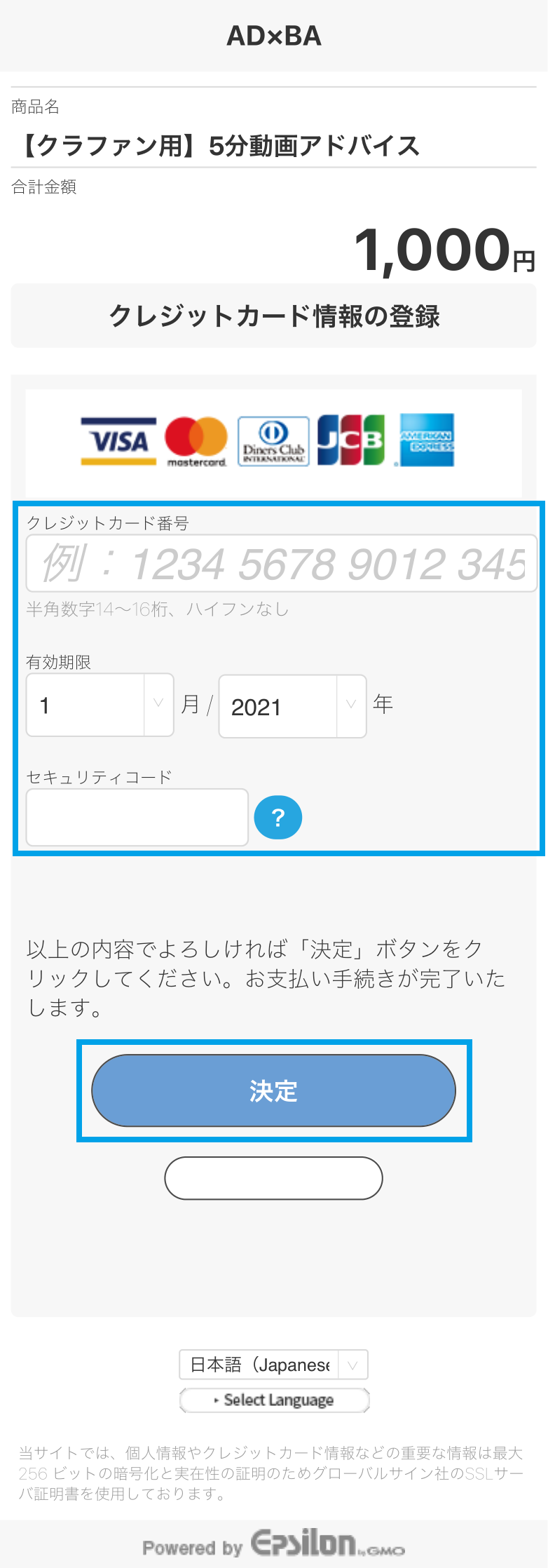
- STEP8
-
以上でチケットの購入は完了です。 チケットの使用は購入時に指定したプレイヤーから行ってください。
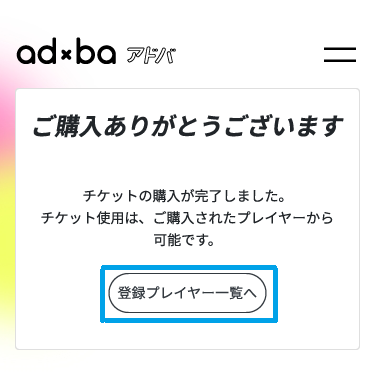
-
購入済みチケットの確認
- STEP1
-
ad×ba会員アカウントへログイン後、右上の二本線からメニューを開き「支払い履歴」を押します。
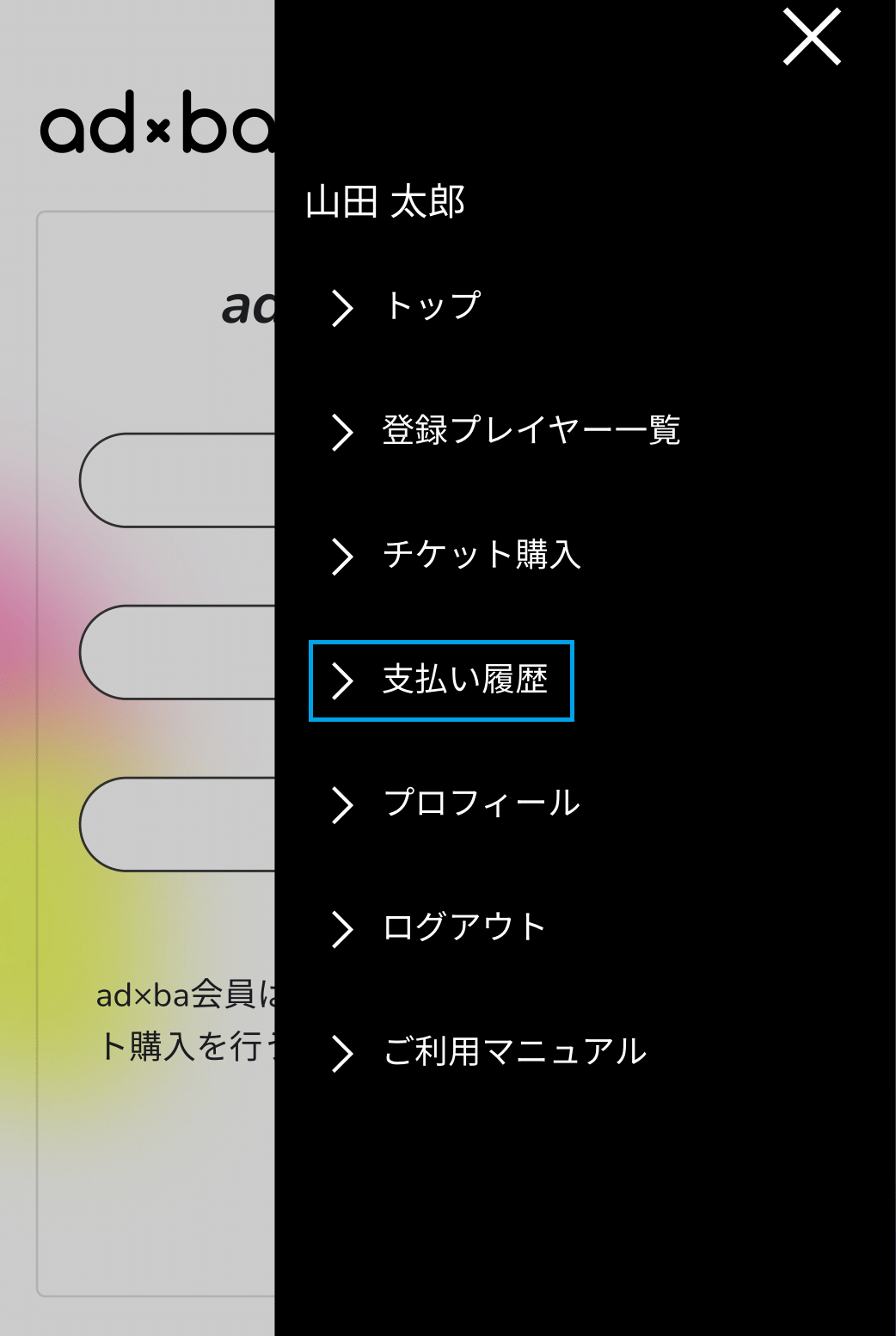
- STEP2
-
購入したチケット一覧が表示されます。
チケットの詳細な情報を確認するには、「チケット詳細」をクリックします。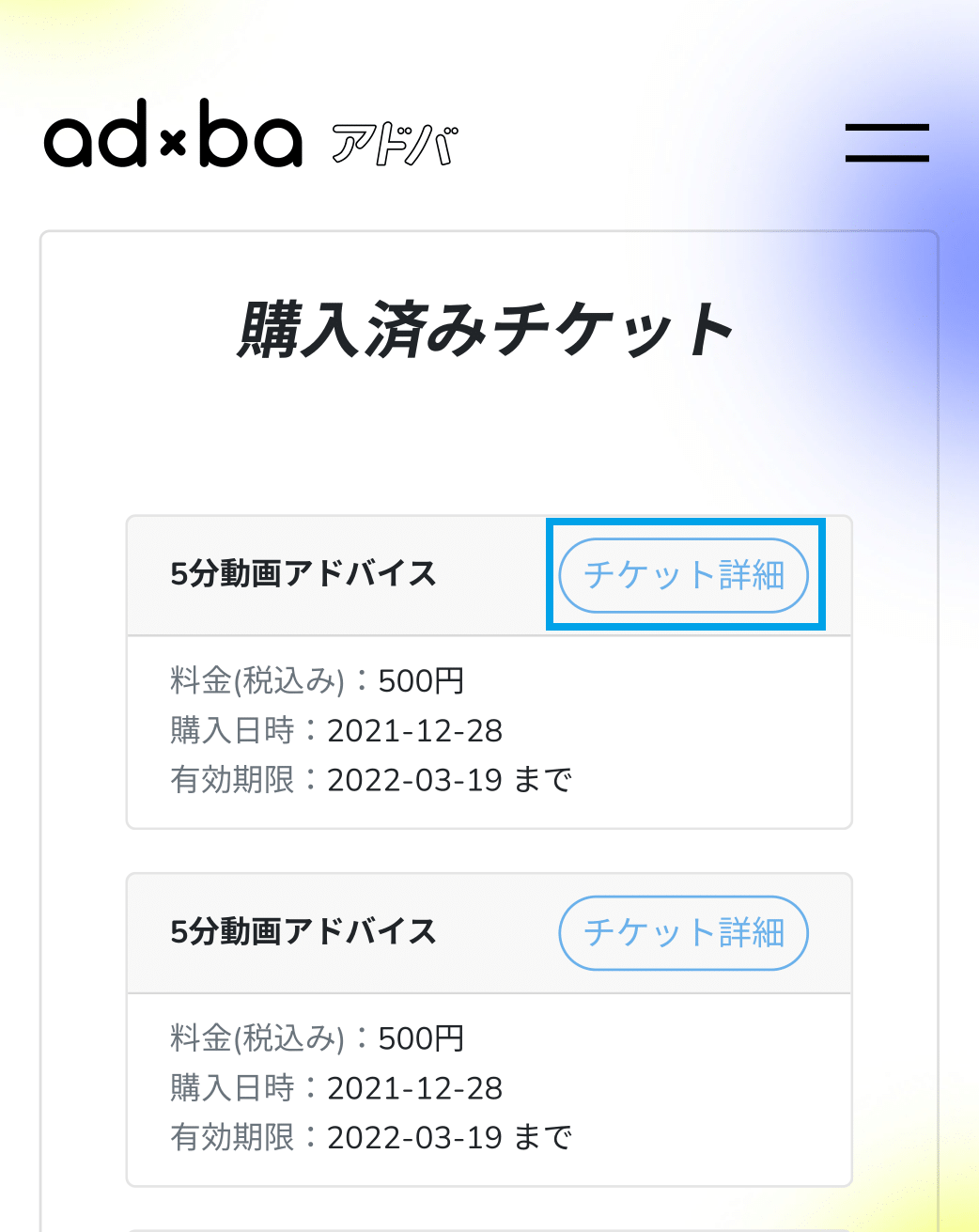
- STEP3
-
チケットの詳細な情報の他、チケットの使用状況もこちらで確認可能です。

-
プレイヤーの登録・追加
- STEP1
-
ad×ba会員アカウントへログイン後、右上の二本線からメニューを開き「登録プレイヤー一覧」を押します。
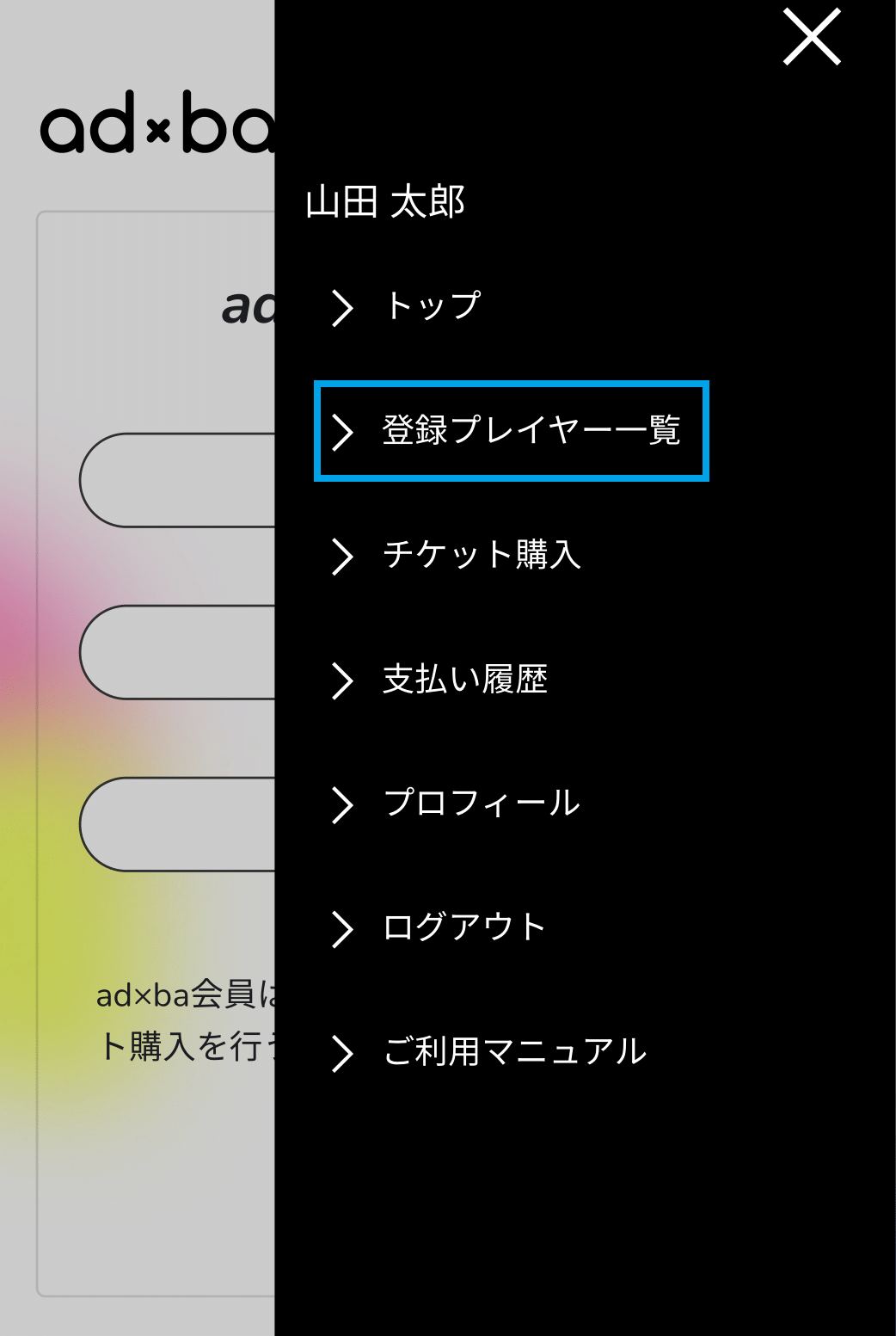
- STEP2
-
「プレイヤー追加」を押します。
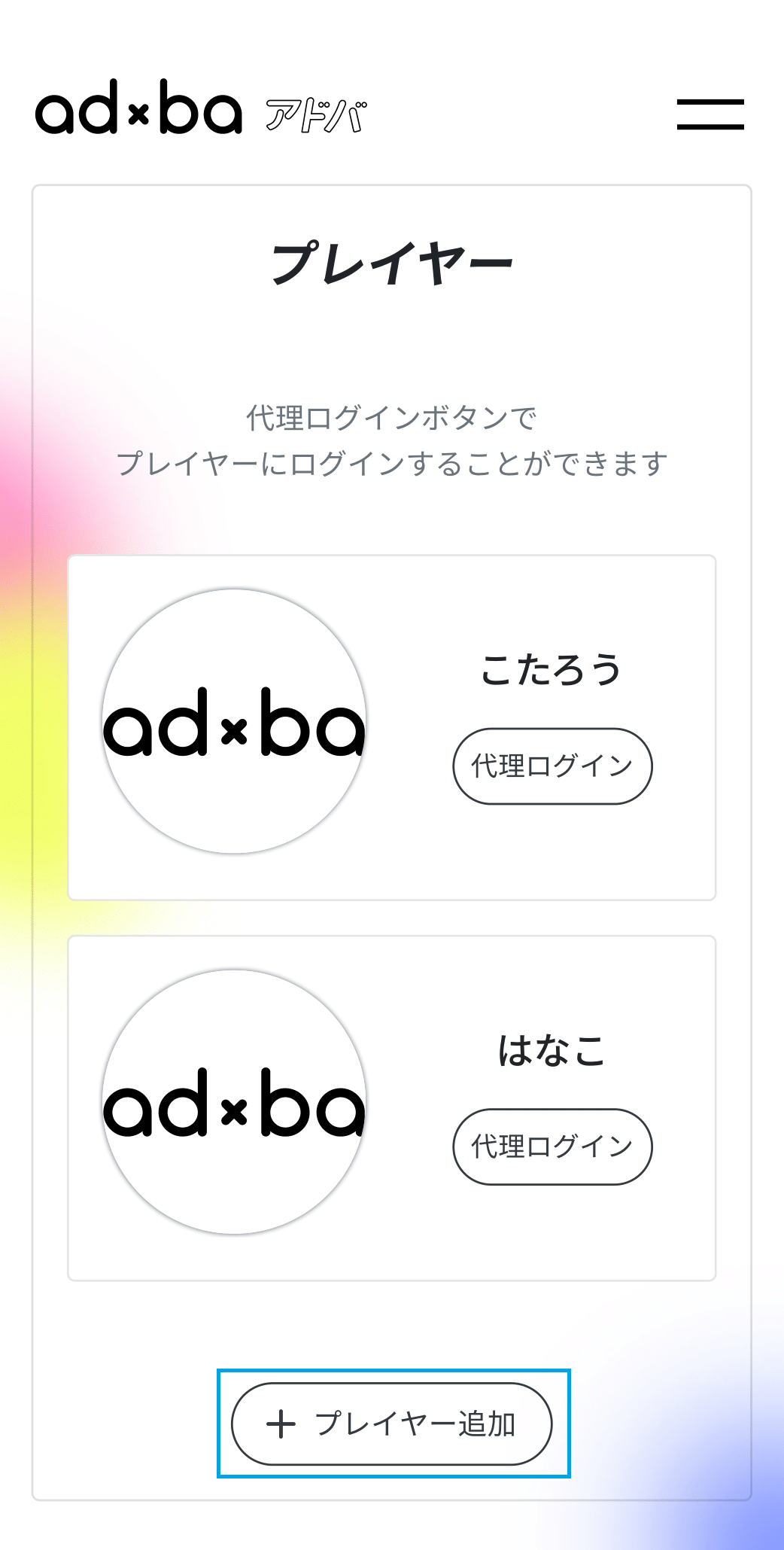
- STEP3
-
必要な項目を入力し、「プレイヤー登録」を押してください。
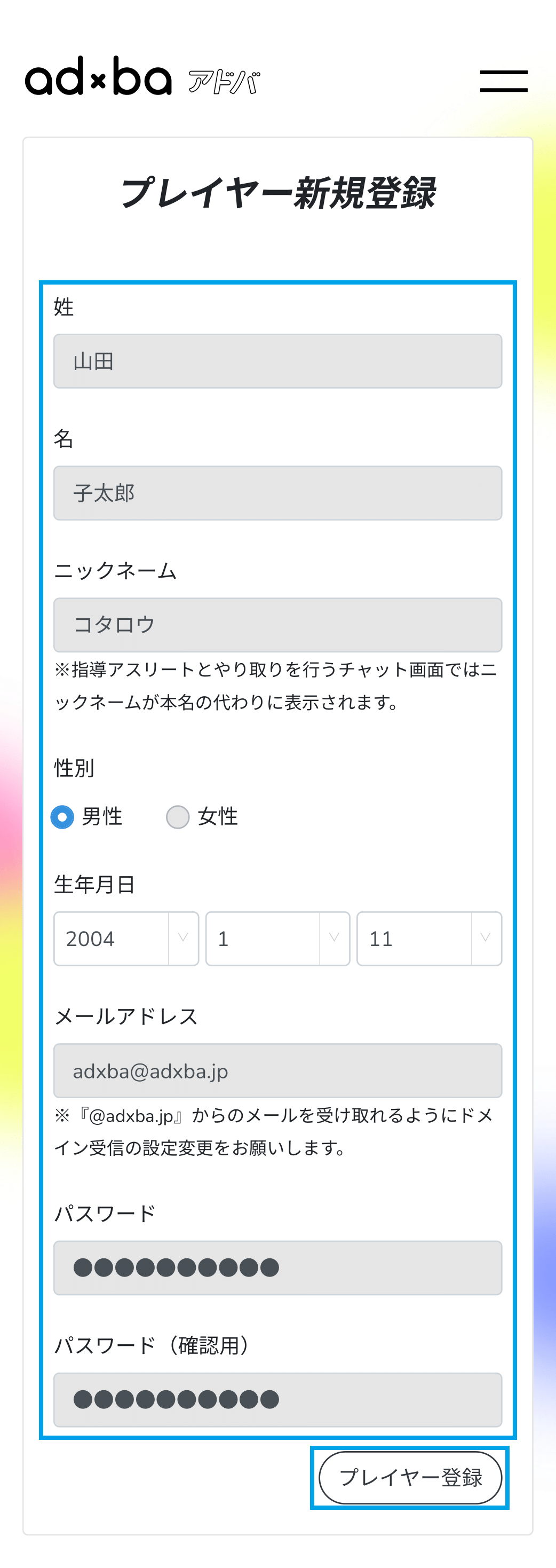
- STEP4
-
以上でプレイヤーの登録は完了です。 登録直後は登録したプレイヤーの「プレイヤートップ」画面に遷移します。 チケット購入やプレイヤーの追加をする場合はメニューから「ADxBA会員ページへ戻る」を押してください。
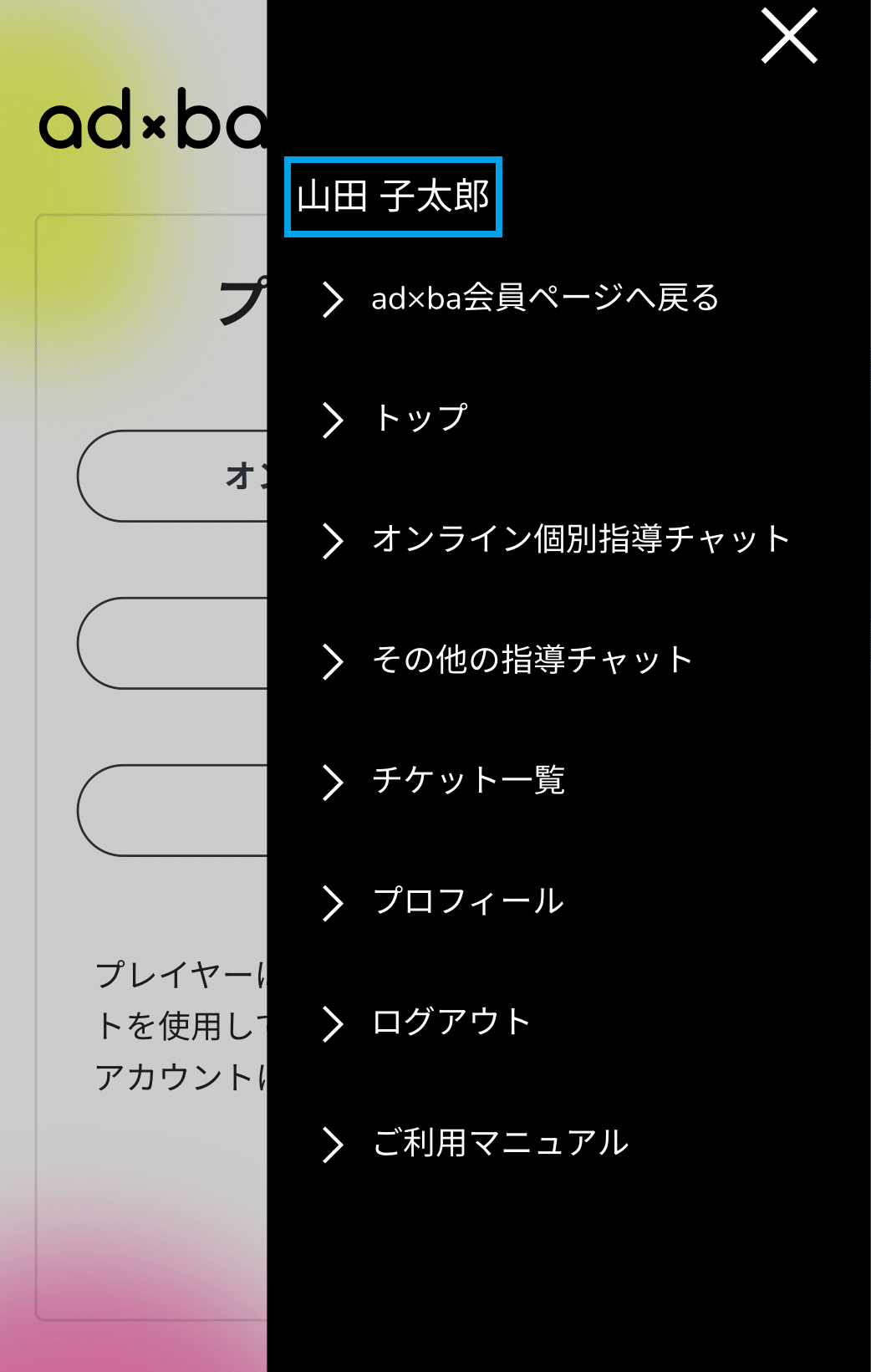
-
代理ログイン
- 代理ログインとは
チケットの支払いなどを行うad×ba会員アカウントからプレイヤーアカウントにログインします。
保護者の方がad×ba会員アカウントを作成し、プレイヤーであるお子様の代理で指導アスリートとやり取りを行う場合などに便利です。- STEP1
-
ad×ba会員アカウントへログイン後、メニューより「登録プレイヤー一覧」を選択。
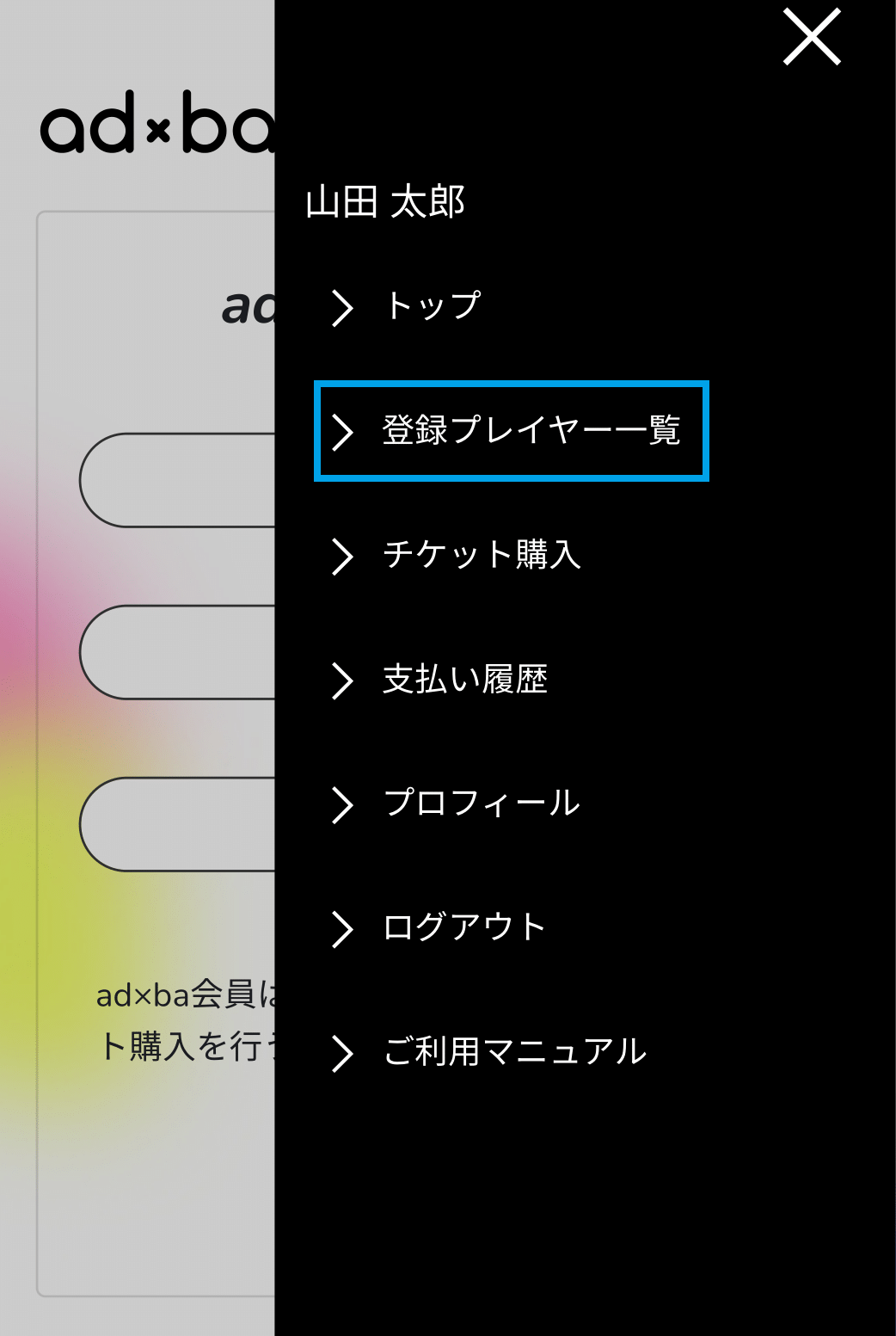
- STEP2
-
使用したいプレイヤーの「代理ログイン」ボタンを押します。
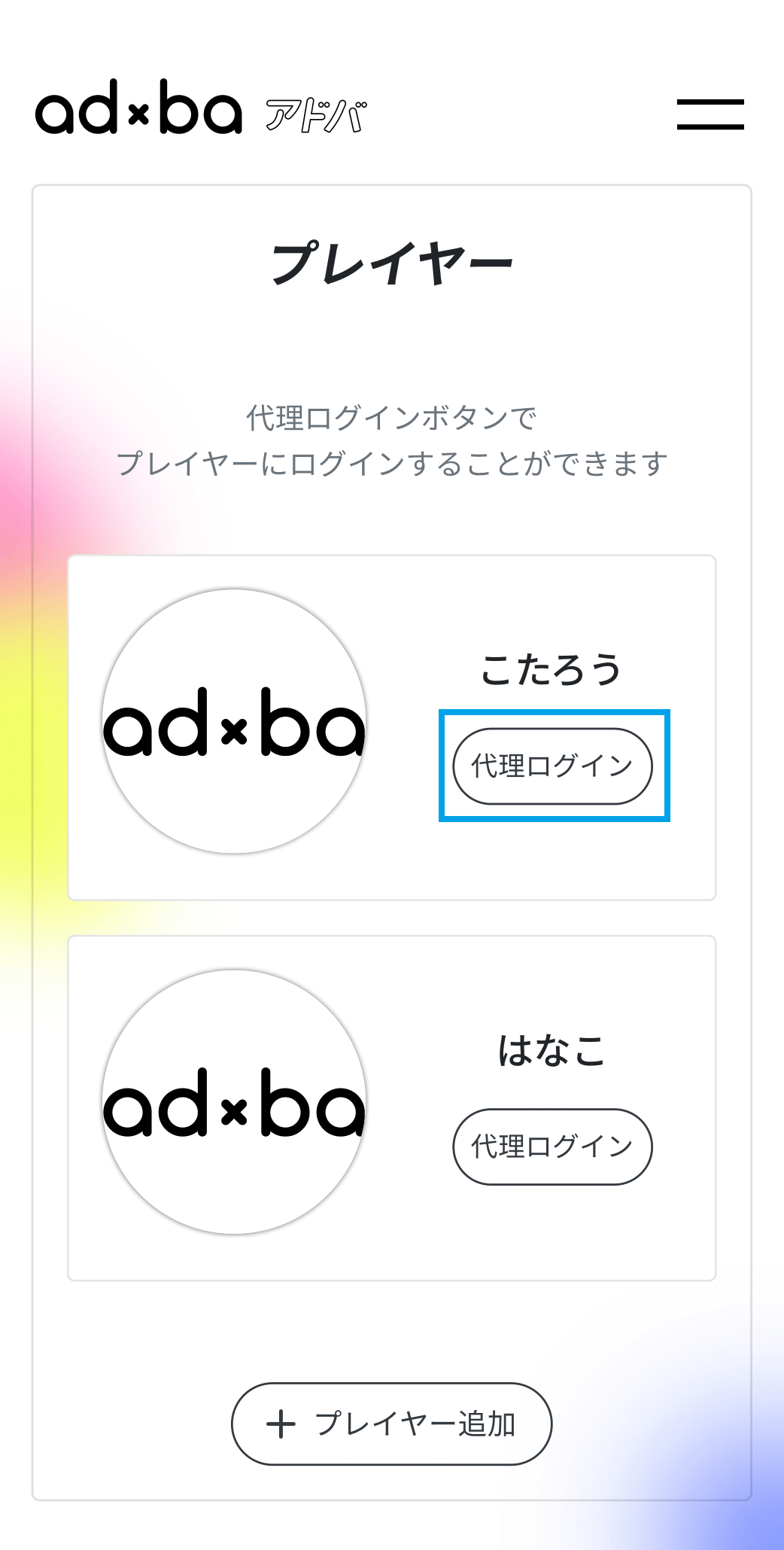
- STEP3
-
以上で代理ログインは完了です。
メニューボタンを押すと、現在ログインしているプレイヤー名が表示されます。
チケットの購入などに戻りたい場合は「ad×ba会員アカウントへ戻る」を選択し、ad×ba会員アカウントトップに戻ることができます。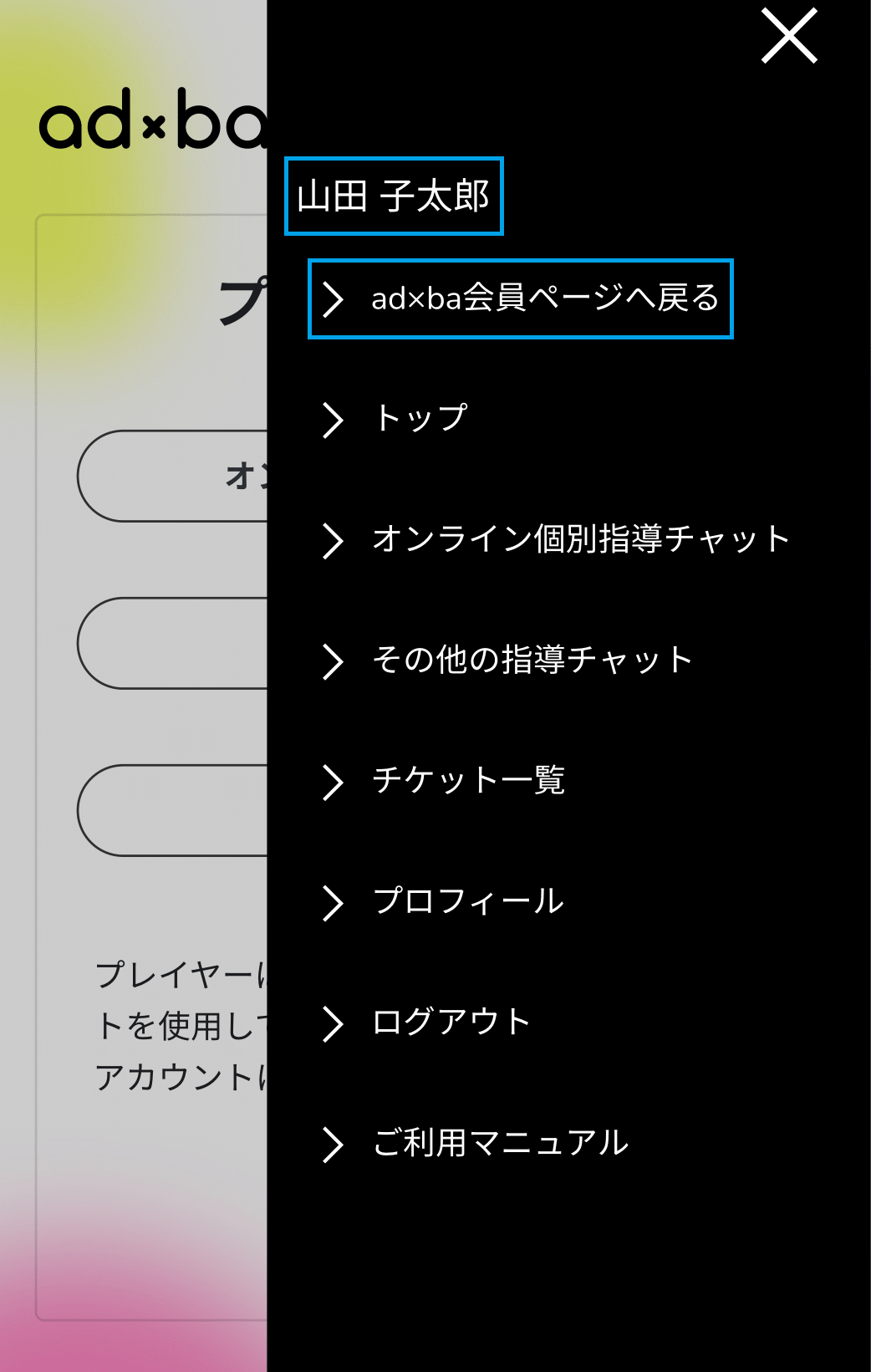
-
退会
- 退会について
ad×ba会員の退会は、登録されているプレイヤーが全て退会された後に可能です。
プレイヤーがまだ退会されてない場合はプレイヤーマニュアルの退会についてを参照してください。- STEP1
-
ad×ba会員アカウントへログイン後、右上の二本線からメニューを開き「プロフィール」を押します。
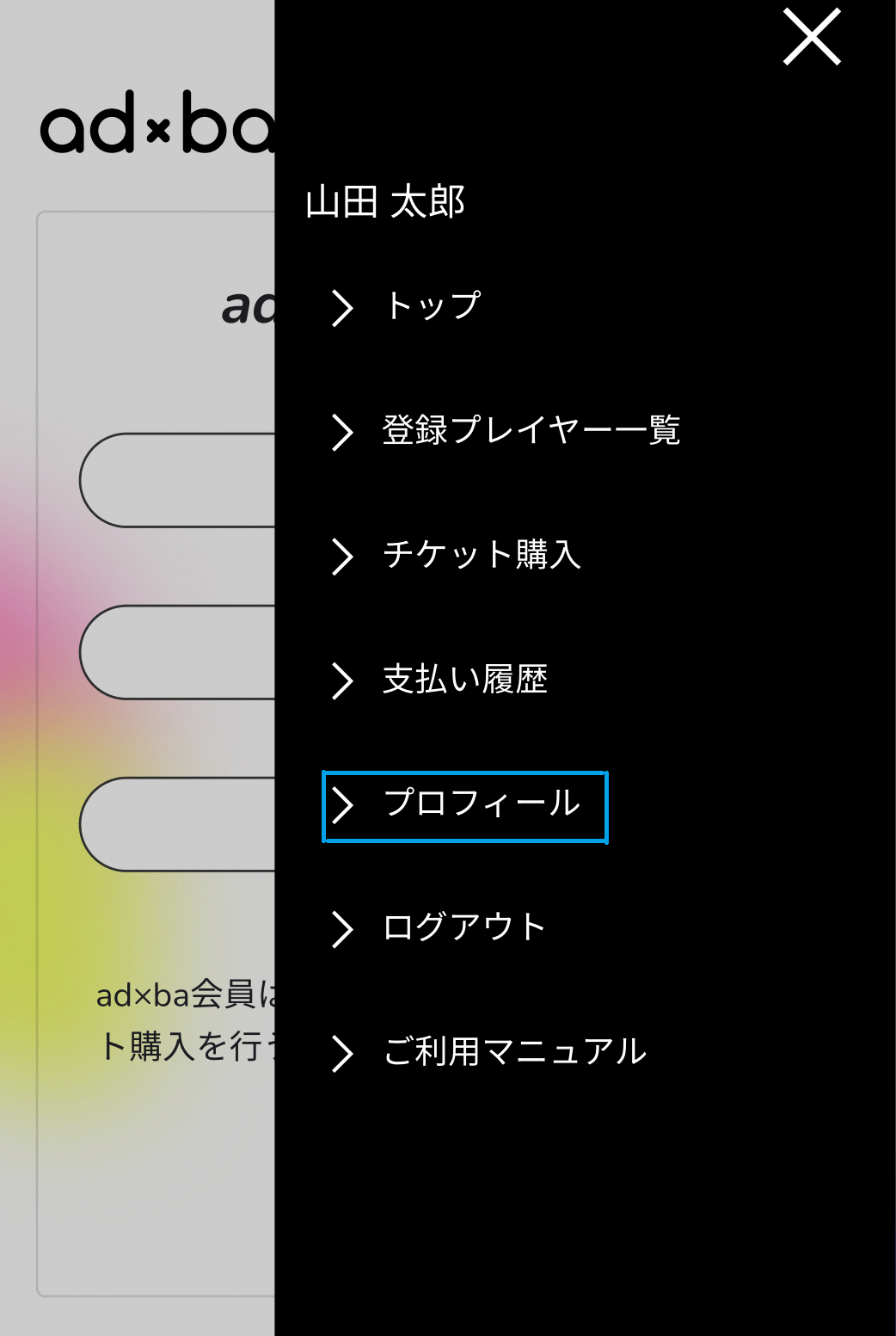
- STEP2
-
「編集」ボタンを押して、プロフィール編集画面に入ります。
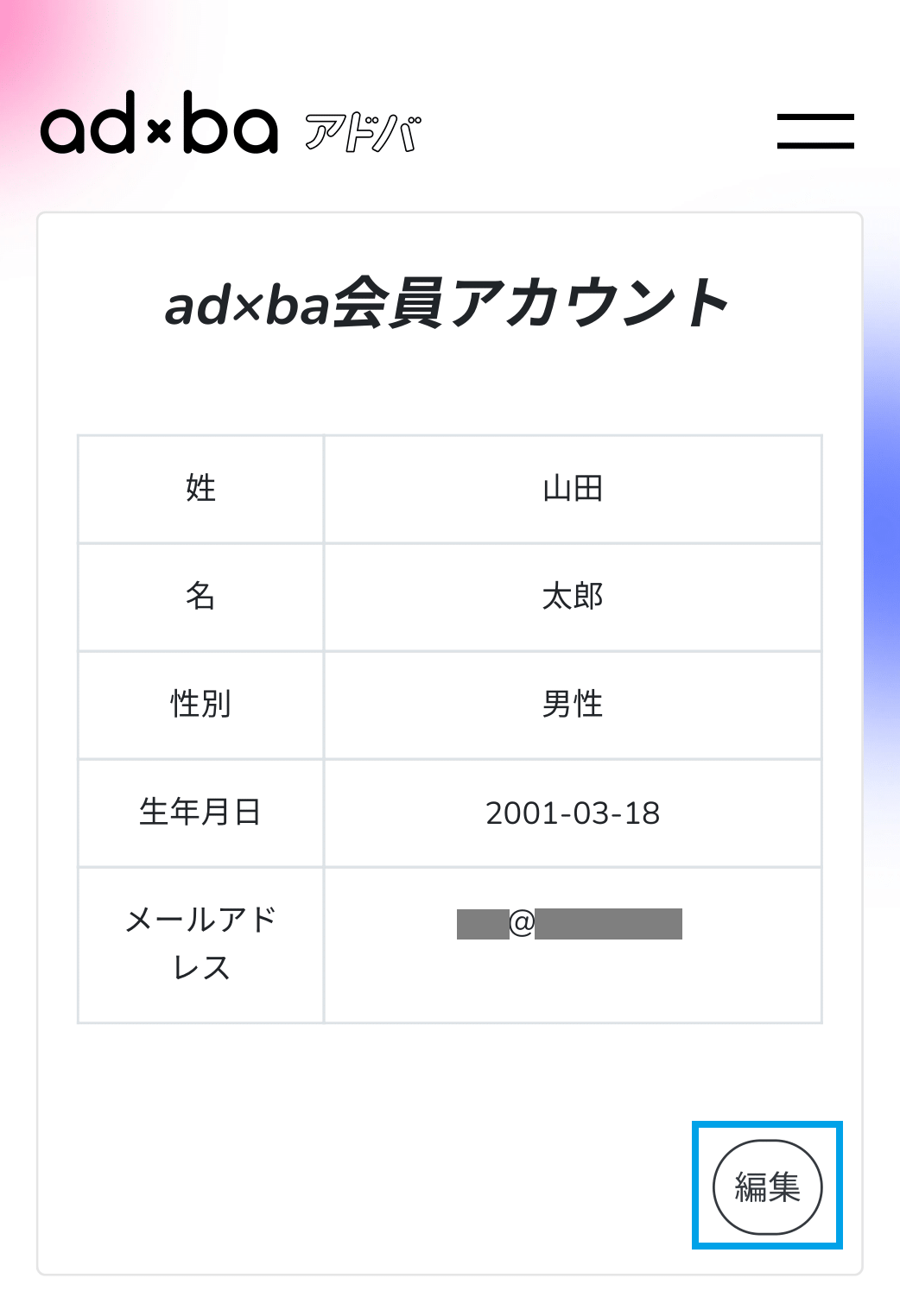
- STEP3
-
下にスクロールして退会はこちらというボタンをクリックします。
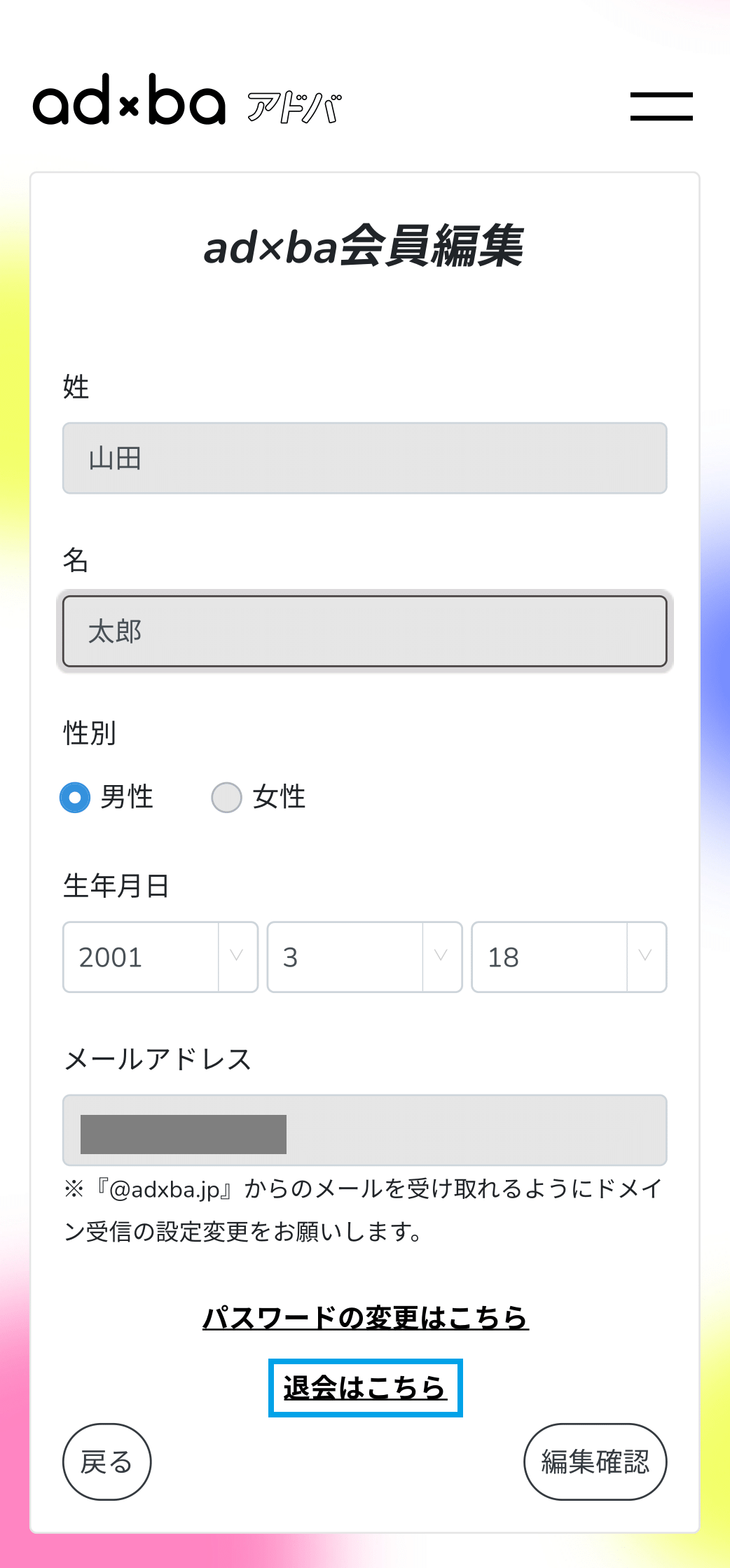
- STEP4
-
ad×ba会員アカウントを退会されると現在のアカウントは使用できなくなりますのでご了承ください。
ご確認の上で退会するボタンをクリックすると退会が行われます。